❤️Git图文使用教程详解
Posted 生命是有光的
tags:
篇首语:本文由小常识网(cha138.com)小编为大家整理,主要介绍了❤️Git图文使用教程详解相关的知识,希望对你有一定的参考价值。
✍、Git图文使用教程说明
- Git 版本:v2.33.0
- IDEA版本:2021.1
- 主要记录 git 的常用命令、IDEA 集成 git、git与GitHub、IDEA 集成 GitHub、Gitee等(详细图文步骤记录)
- 配套视频参考:【尚硅谷】5h打通Git全套教程
| ❤️Git图文使用教程详解 | 地址 |
|---|---|
| ❤️Git图文使用教程详解(一) | https://blog.csdn.net/Augenstern_QXL/article/details/120088445 |
| ❤️Git图文使用教程详解(二) | https://blog.csdn.net/Augenstern_QXL/article/details/120088567 |
| ❤️Git图文使用教程详解(三) | https://blog.csdn.net/Augenstern_QXL/article/details/120110816 |
1、Git分支
1.1、什么是分支
- 在版本控制过程中,同时推进多个任务,为每个任务,我们就可以创建每个任务的单独分支
- 使用分支意味着程序员可以把自己的工作从开发主线上分离开来,开发自己分支的时候,不会影响主线分支的运行
- 对于初学者而言,分支可以简单理解为副本,一个分支就是一个单独的副本
1.2、分支的好处
- 同时并行推进多个功能开发,提高开发效率。
- 各个分支在开发过程中,如果某一个分支开发失败,不会对其他分支有任何影响。失败的分支删除重新开始即可。
1.3、分支的操作
| 命令名称 | 作用 |
|---|---|
| git branch 分支名 | 创建分支 |
| git branch -v | 查看分支 |
| git checkout 分支名 | 切换分支 |
| git merge 分支名 | 把指定的分支合并到当前分支上 |
1.3.1、查看分支
基本语法:git branch -v
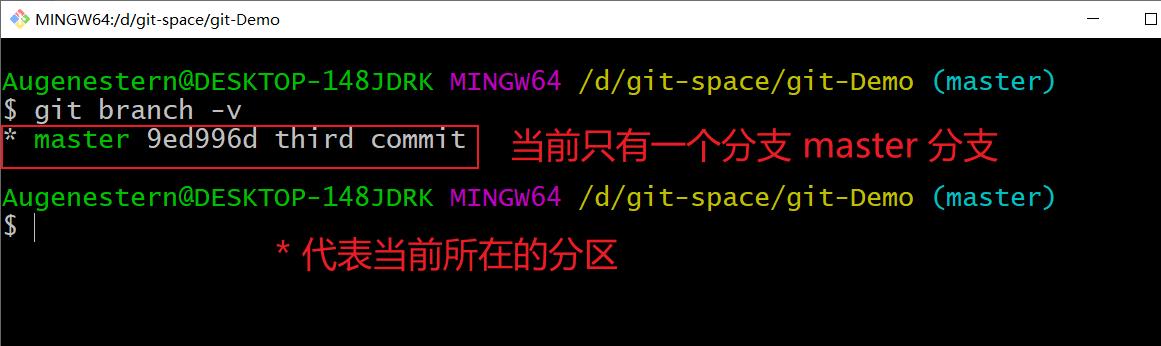
1.3.2、创建分支
基本语法:git branch 分支名
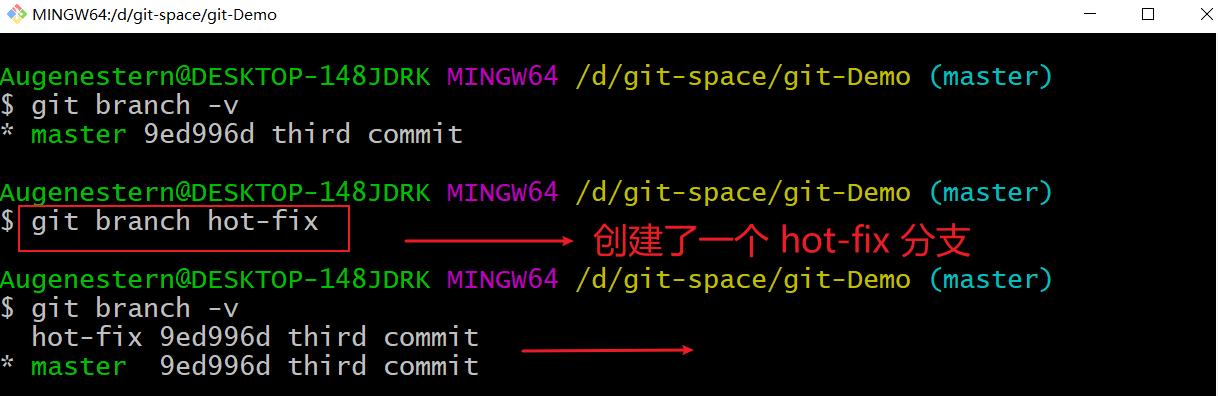
1.3.3、切换分支
基本语法:git checkout 分支名
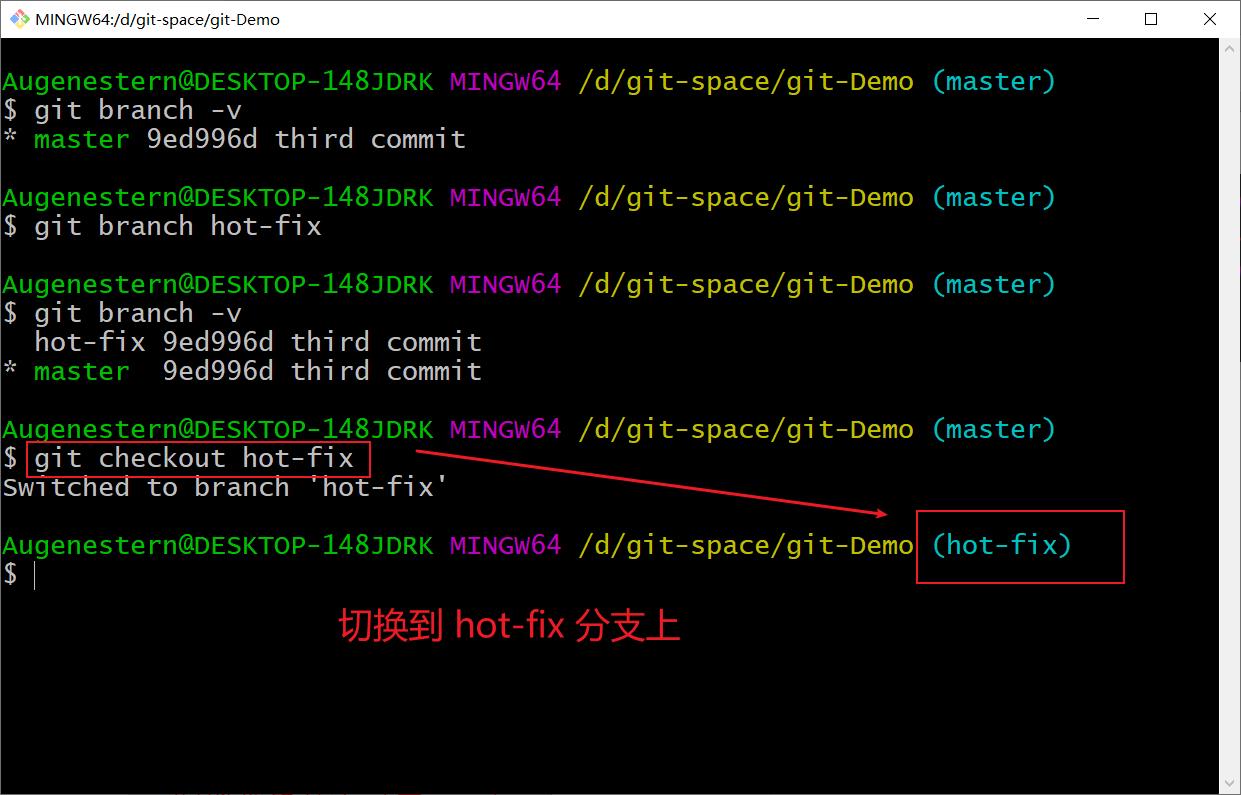
1.3.4、修改分支

1.3.5、合并分支
基本语法:git merge 分支名
①正常合并不冲突
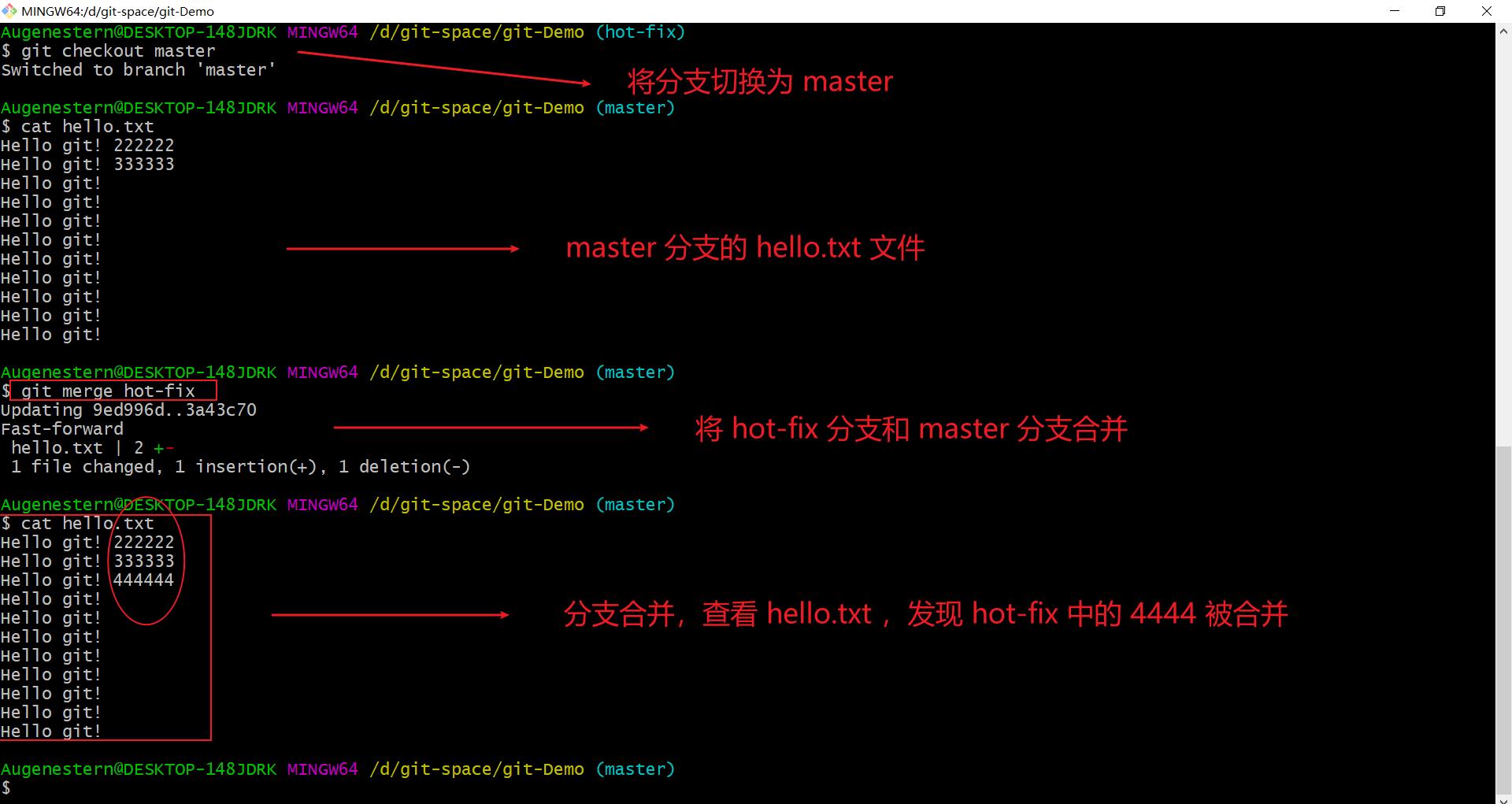
②合并产生冲突
冲突产生的原因:
- 合并分支时,两个分支在同一个文件的同一个位置有两套完全不同的修改。
- 有两套完全不同的修改。 Git无法替我们决定使用哪一个。必须 人为决定新代码内容。
例如,我们首先在 master 分支的倒数第二行进行修改,并将其添加到暂存区,再提交到本地库
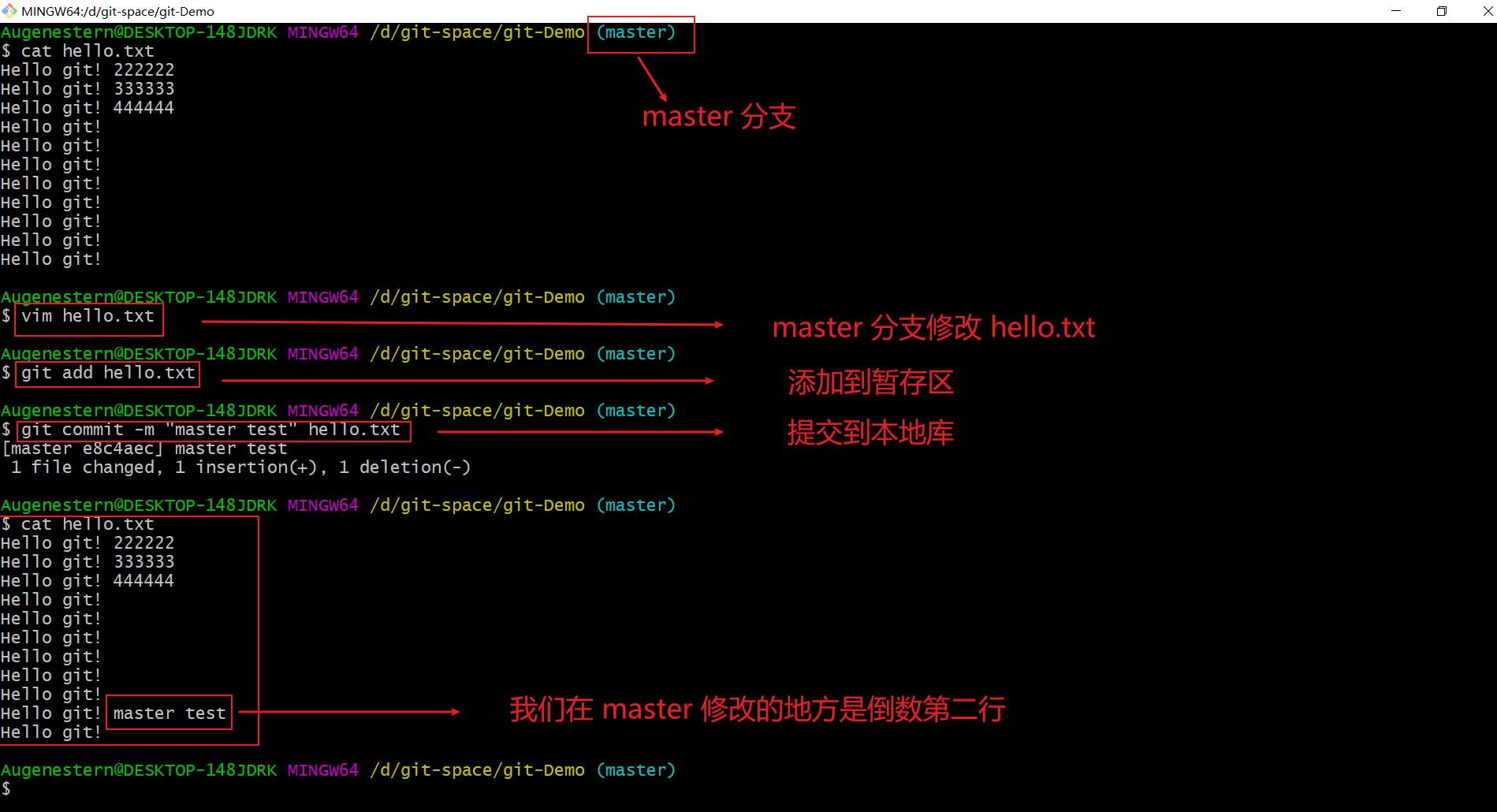
接着,我们去 hot-fix 分支的倒数第一行进行修改,并将其添加到暂存区,再提交到本地库
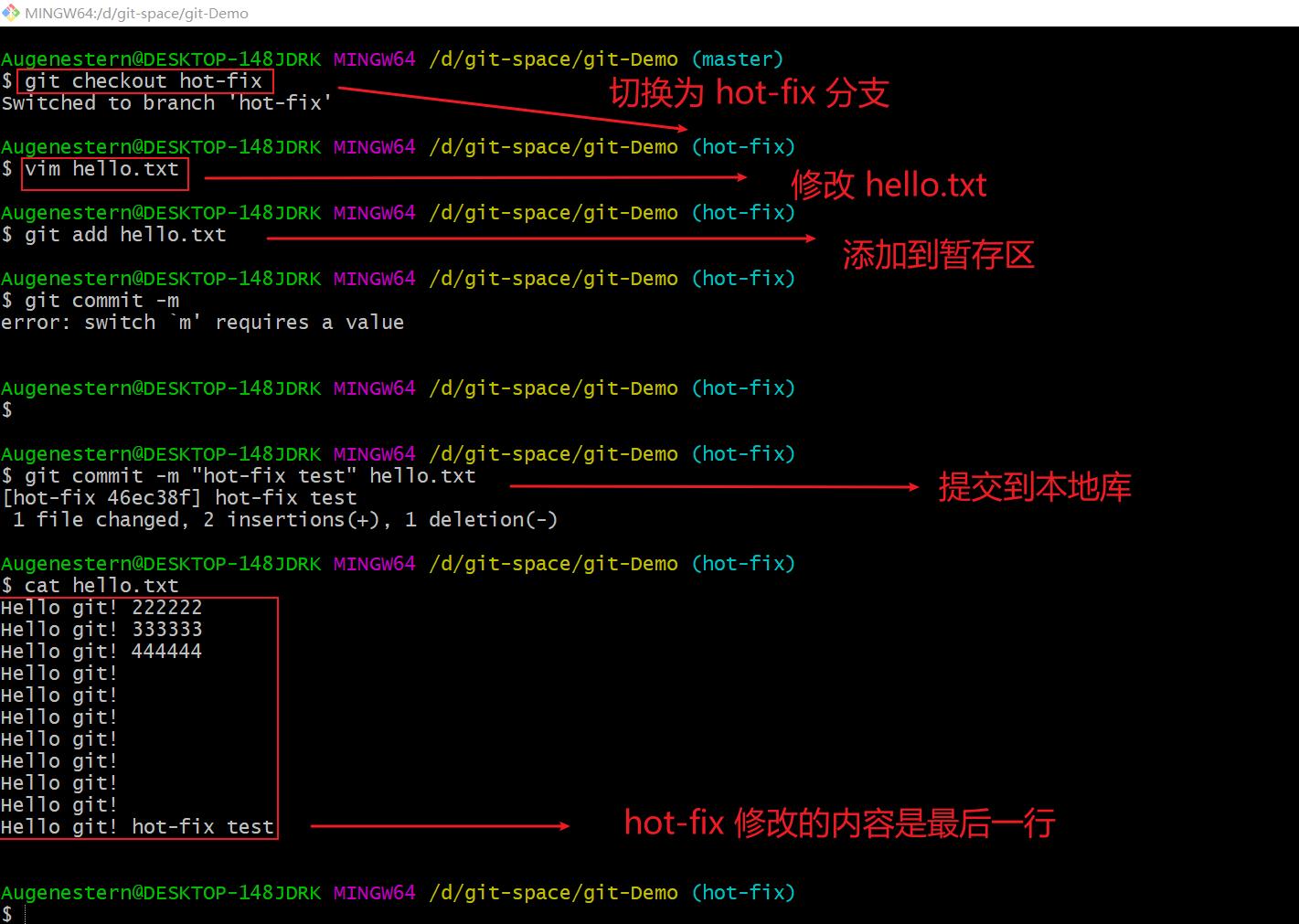
之后我们在 master 分支上合并 hot-fix 分支,发现产生冲突
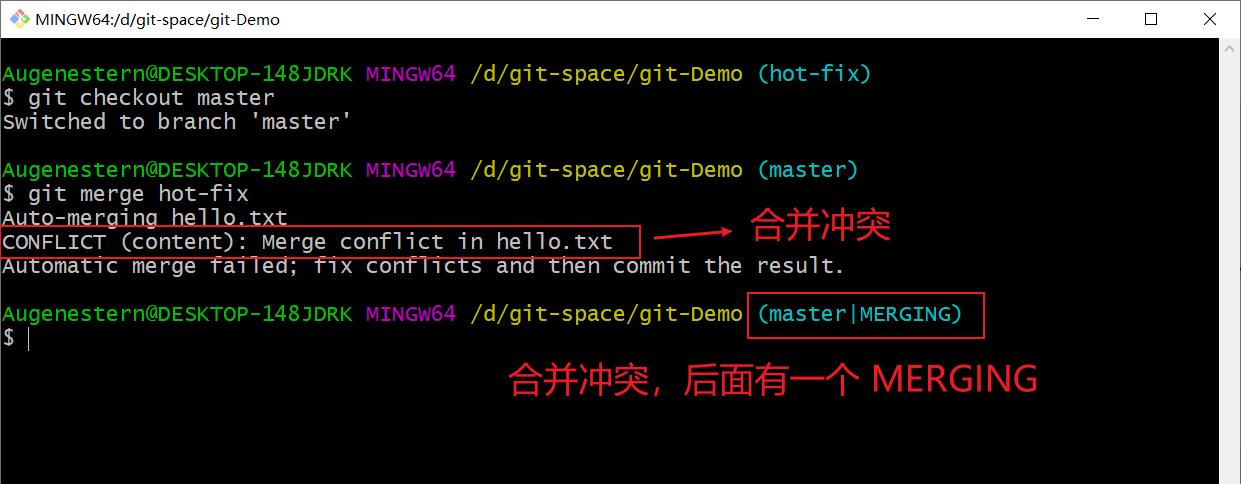
解决冲突
-
编辑有冲突的文件,删除特殊符号,决定要使用的内容
特殊符号:
<<<<<< HEAD当前分支的代码=======合并过来的代码>>>>>>>hot-fix
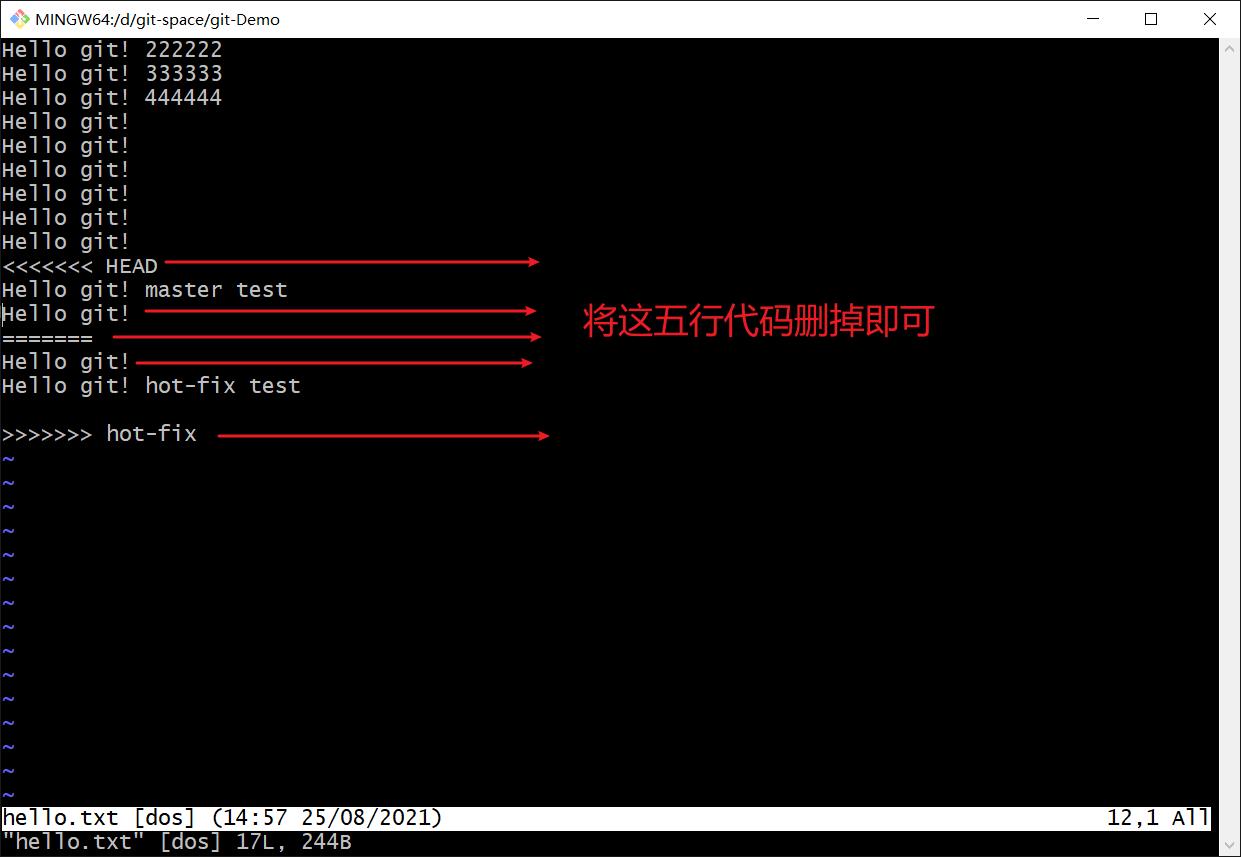
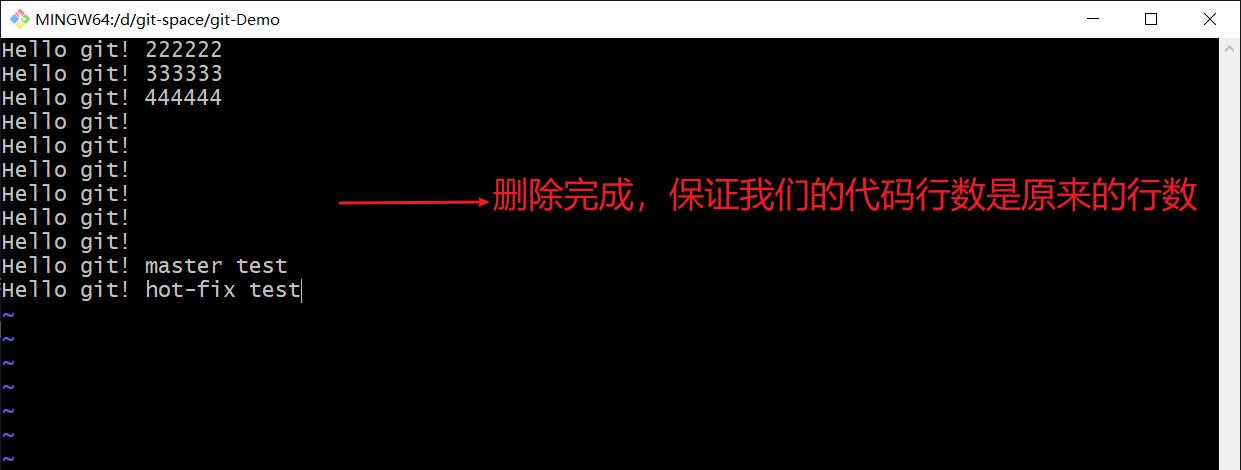
删除完成之后保存,再次添加到暂存区,并再次提交到本地库(注意:此时使用 git commit 命令时候不能带文件名)
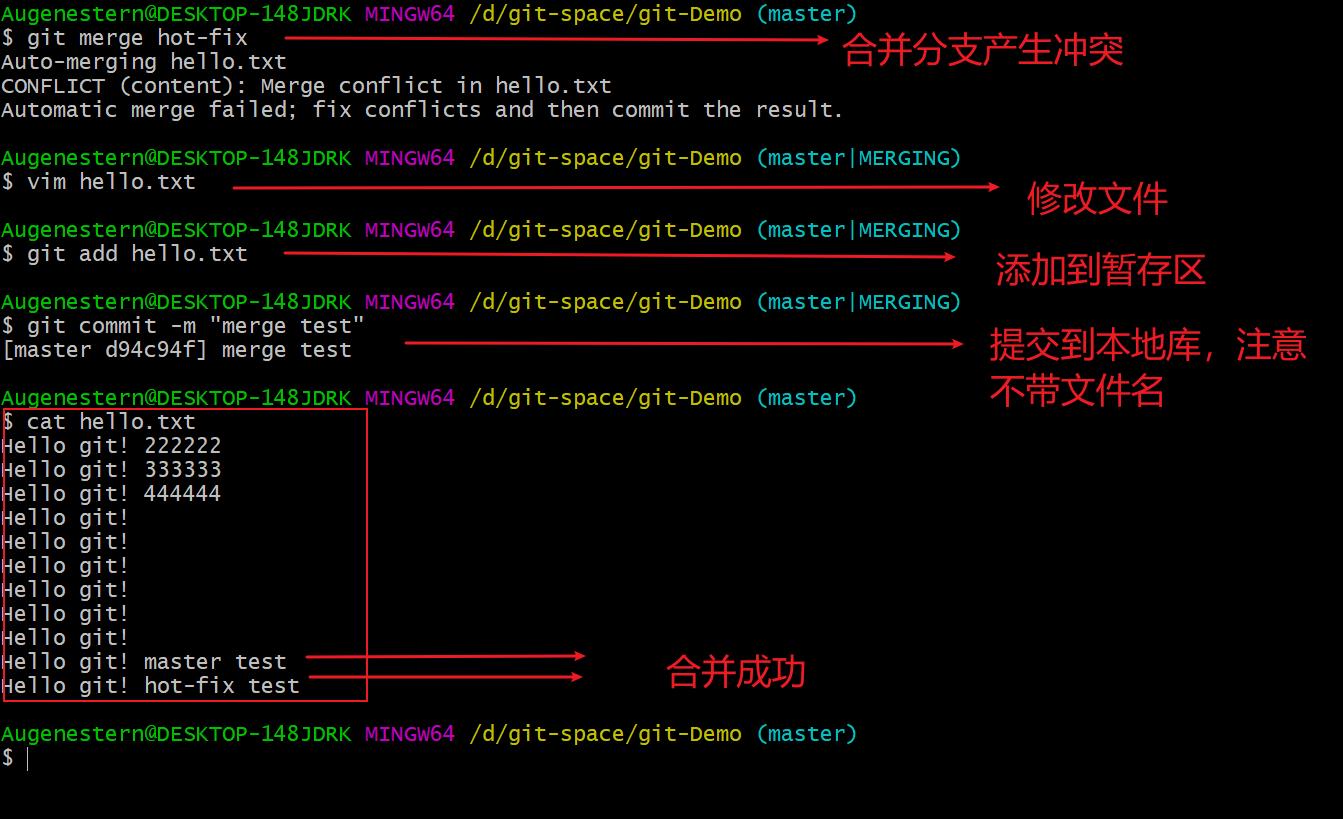
2、Git团队协作机制
2.1、团队内协作

举个例子:岳不群首先用 git 初始化自己的本地库,写了一套华山剑法,利用
push 命令将自己的本地库推送到代码托管中心(Github、Gitee),大弟子令狐
冲通过 clone 克隆命令完整的复制到自己的本地库,令狐冲修改两招之后将
自己的本地库再次 push 到代码托管中心,这样岳不群就可以通过 pull 命令
拉取令狐冲修改的代码 来更新自己的本地库。
2.2、跨团队协作
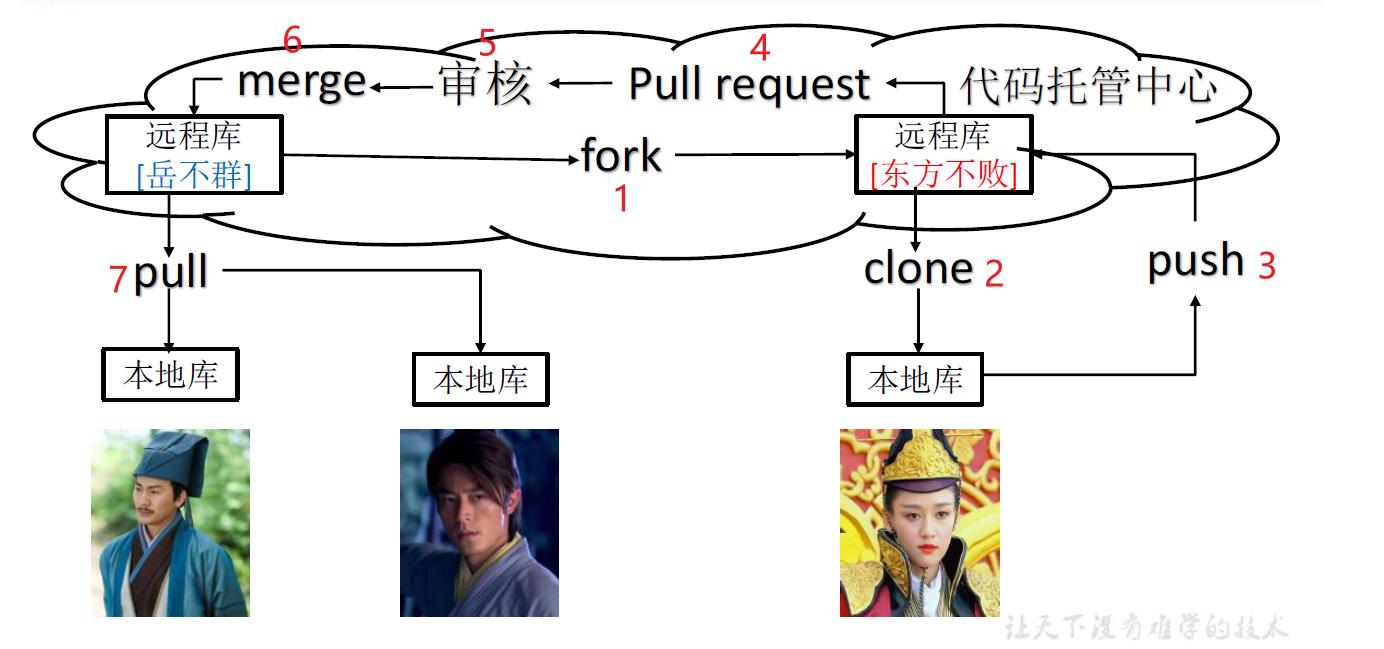
令狐冲请东方不败改代码,东方不败通过 fork 命令从岳不群的的远程库中拿取代码,再通过 clone 克隆命令到自己的本地库,修改完成后使用 push 推送到在自己的远程库,使用 Pull request 拉取请求给岳不群,岳不群审核完成后使用 merge 命令合并对方的代码到自己的远程库中,再通过 pull 命令到自己的本地库中,这样修改过后的华山剑法岳不群和令狐冲就都可以使用了。
3、Github
3.1、创建远程仓库
3.1.1、Github远程仓库
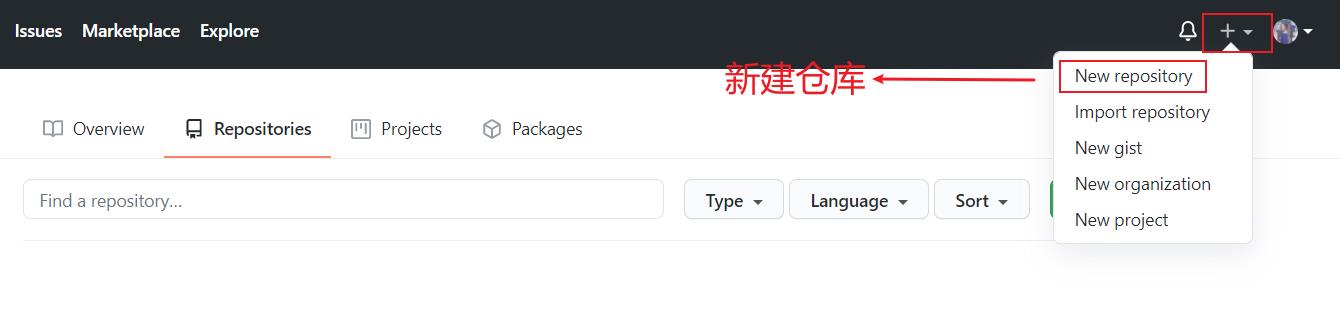
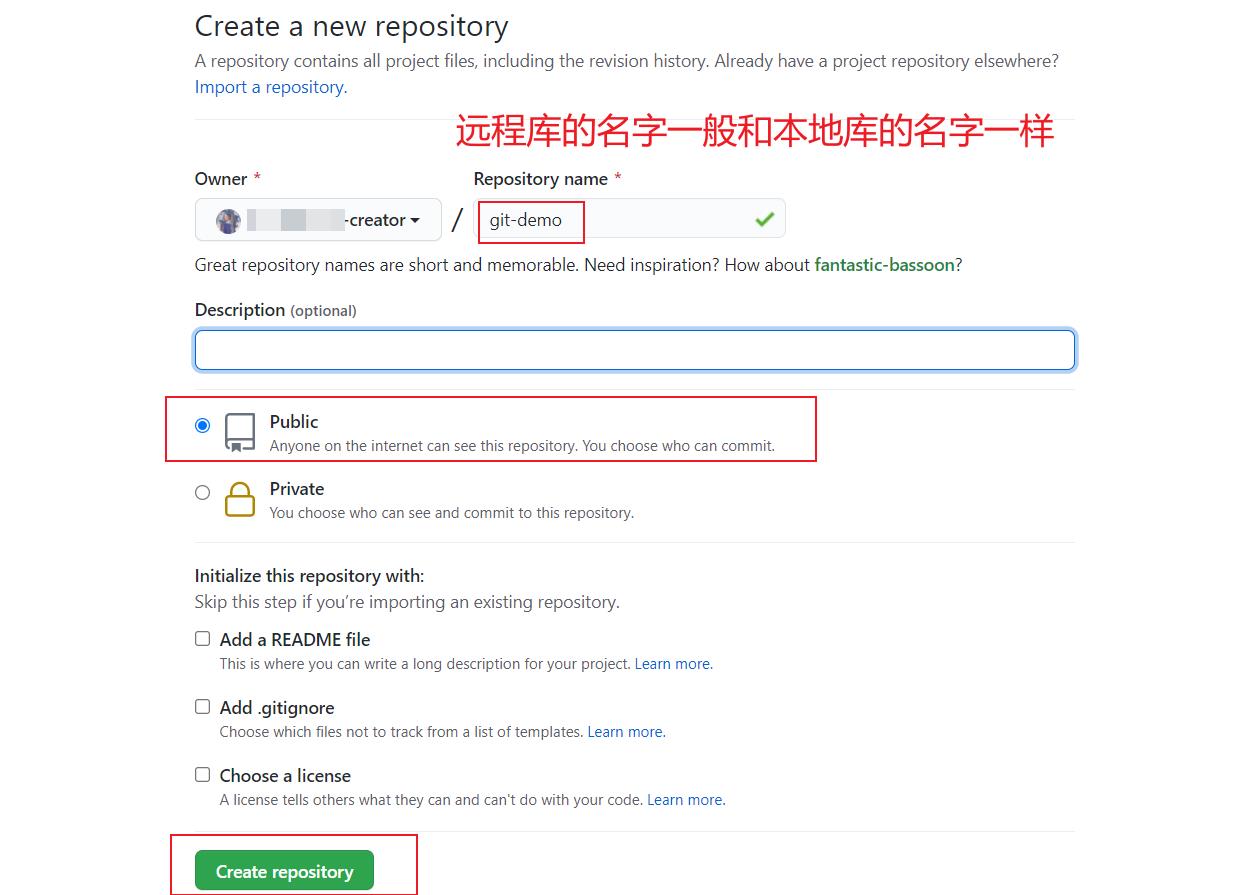
3.1.2、Gitee远程仓库
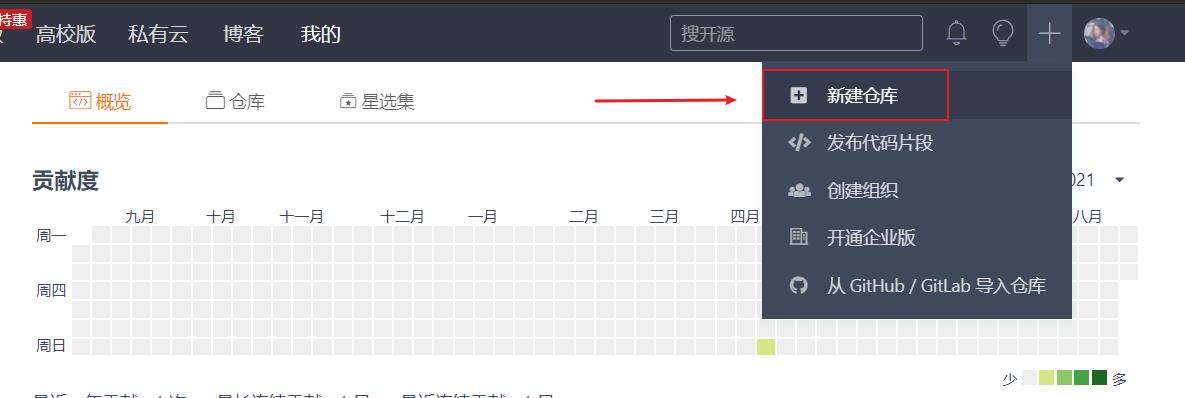
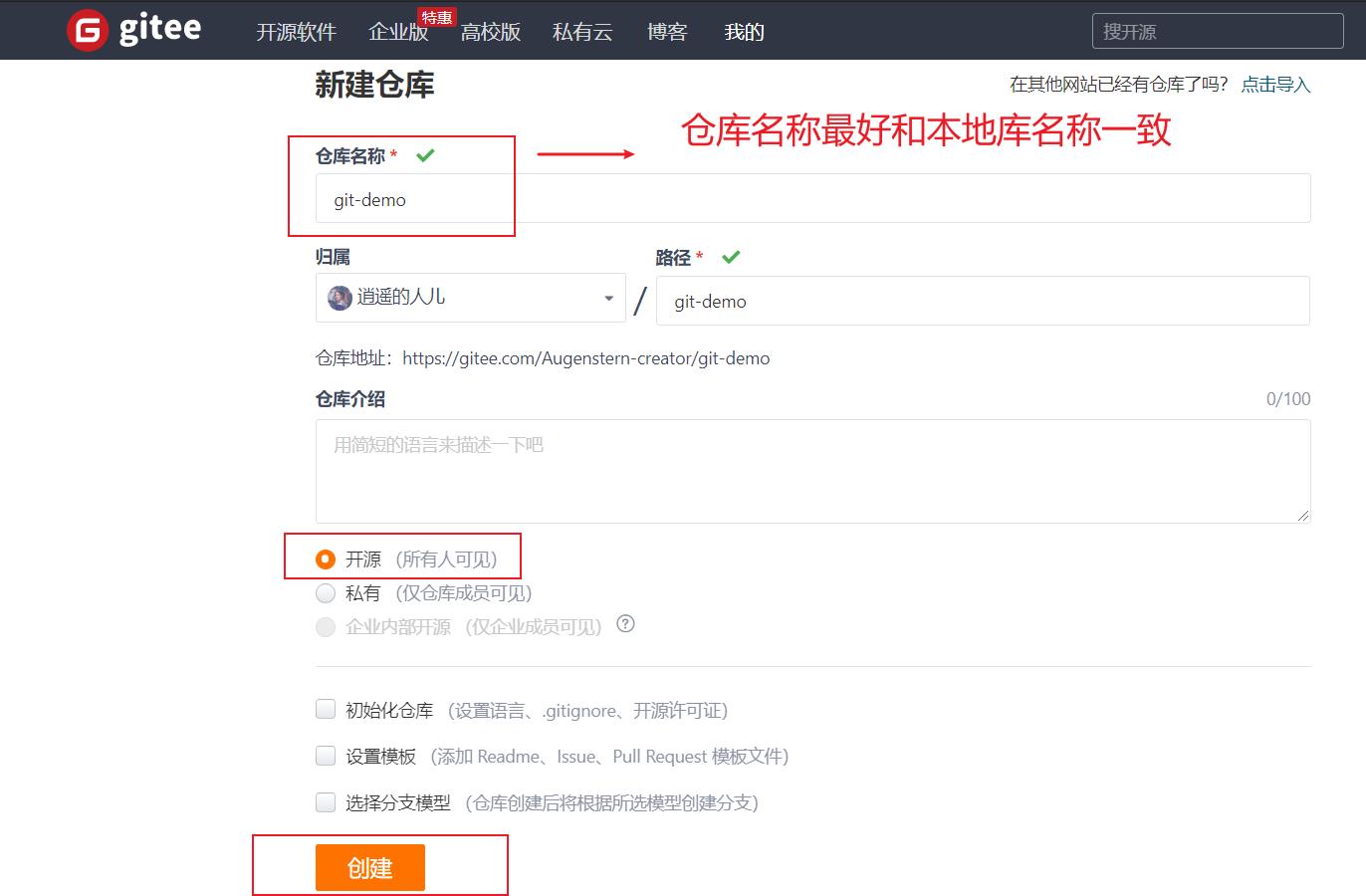

3.2、远程仓库操作
| 命令名称 | 作用 |
|---|---|
| git remote -v | 查看当前所有远程地址别名 |
| git remote add 别名 远程地址 | 起别名 |
| git push 别名 分支 | 推送本地分支上的内容克隆到本地 |
| git clone 远程地址 | 将远程仓库的内容克隆到本地 |
| git pull 远程库地址别名 远程分支名 | 将远程仓库对于分支最新内容拉下来后与当前本地分支直接合并 |
3.2.1、创建远程仓库别名
①、Gihub
基本语法:
git remote -v查看当前所有远程地址别名git remote add 别名 远程地址起别名
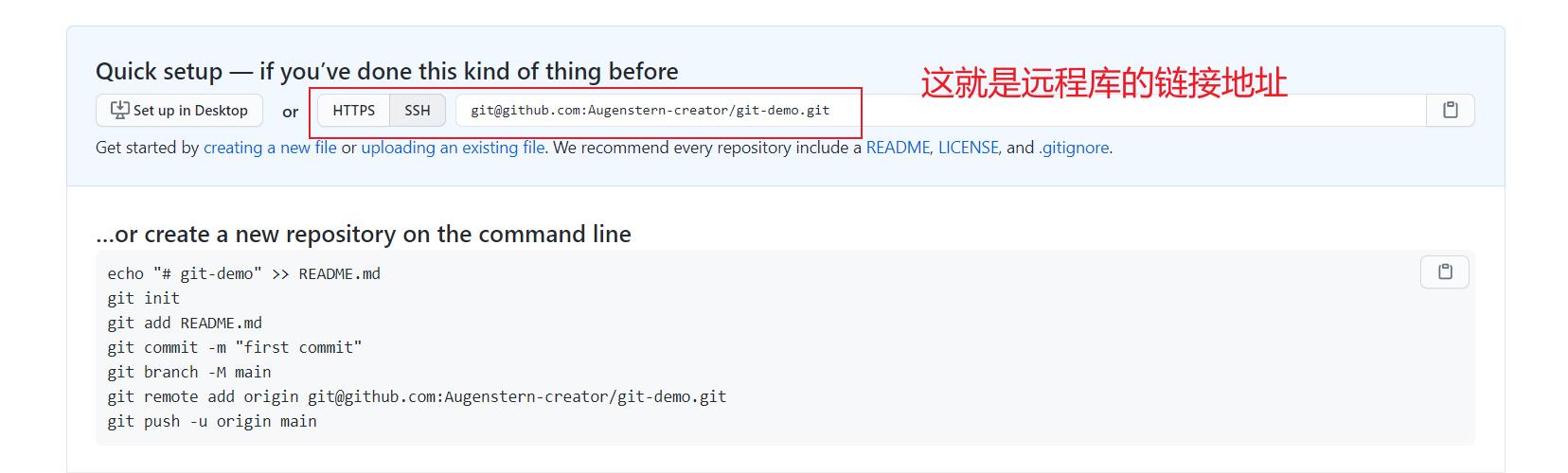
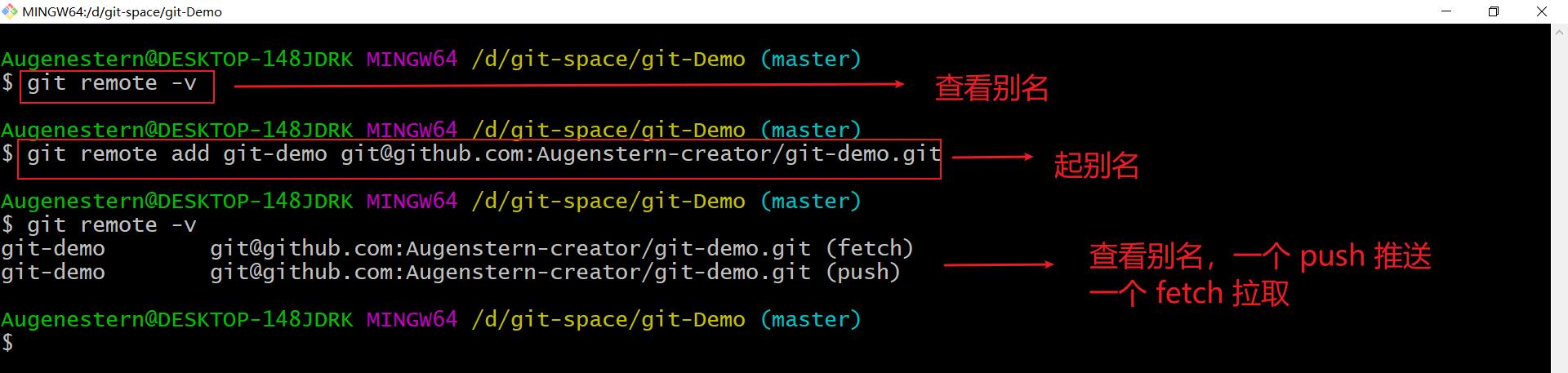
注意:起的别名最好和本地库的名称一致
②、Gitee
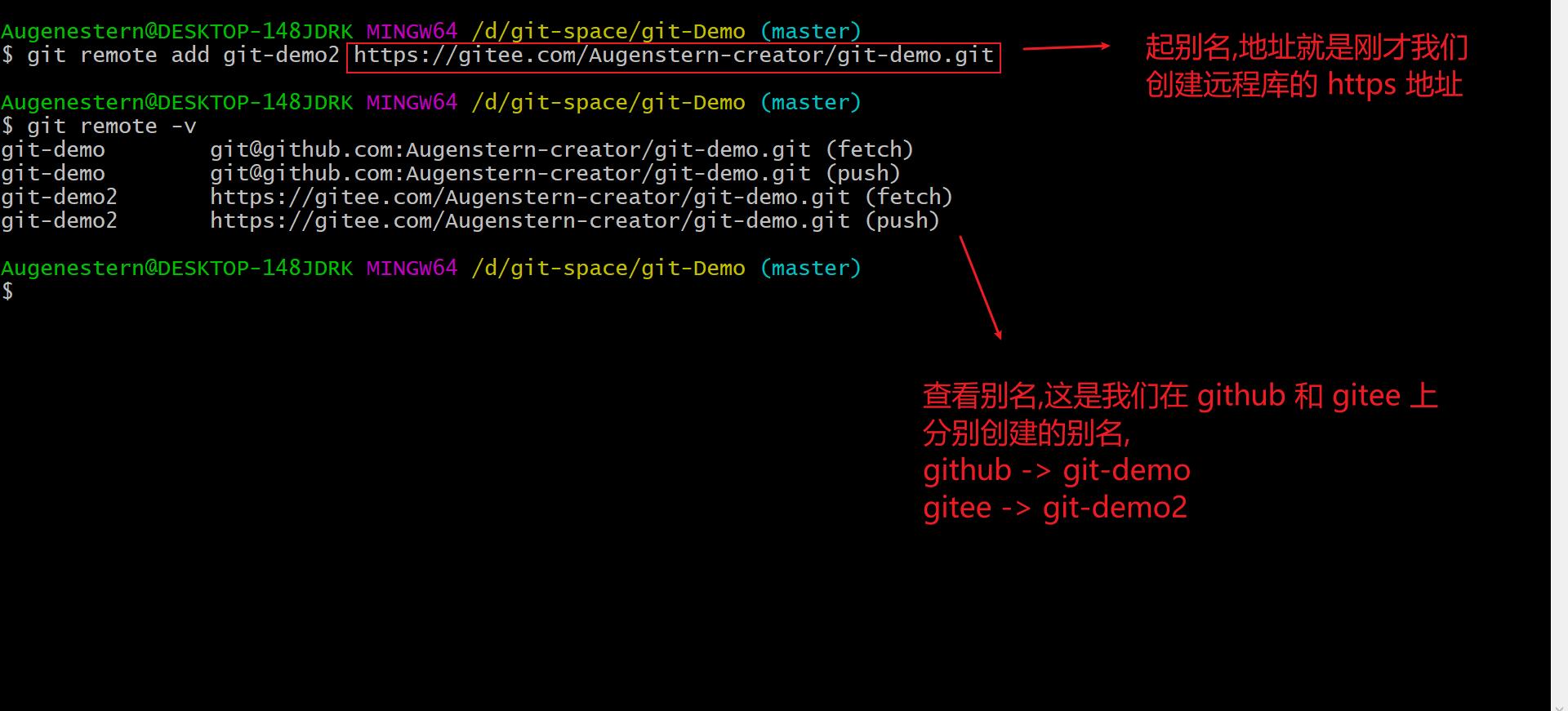
3.2.2、推送本地分支到远程仓库
基本语法:git push 别名 分支
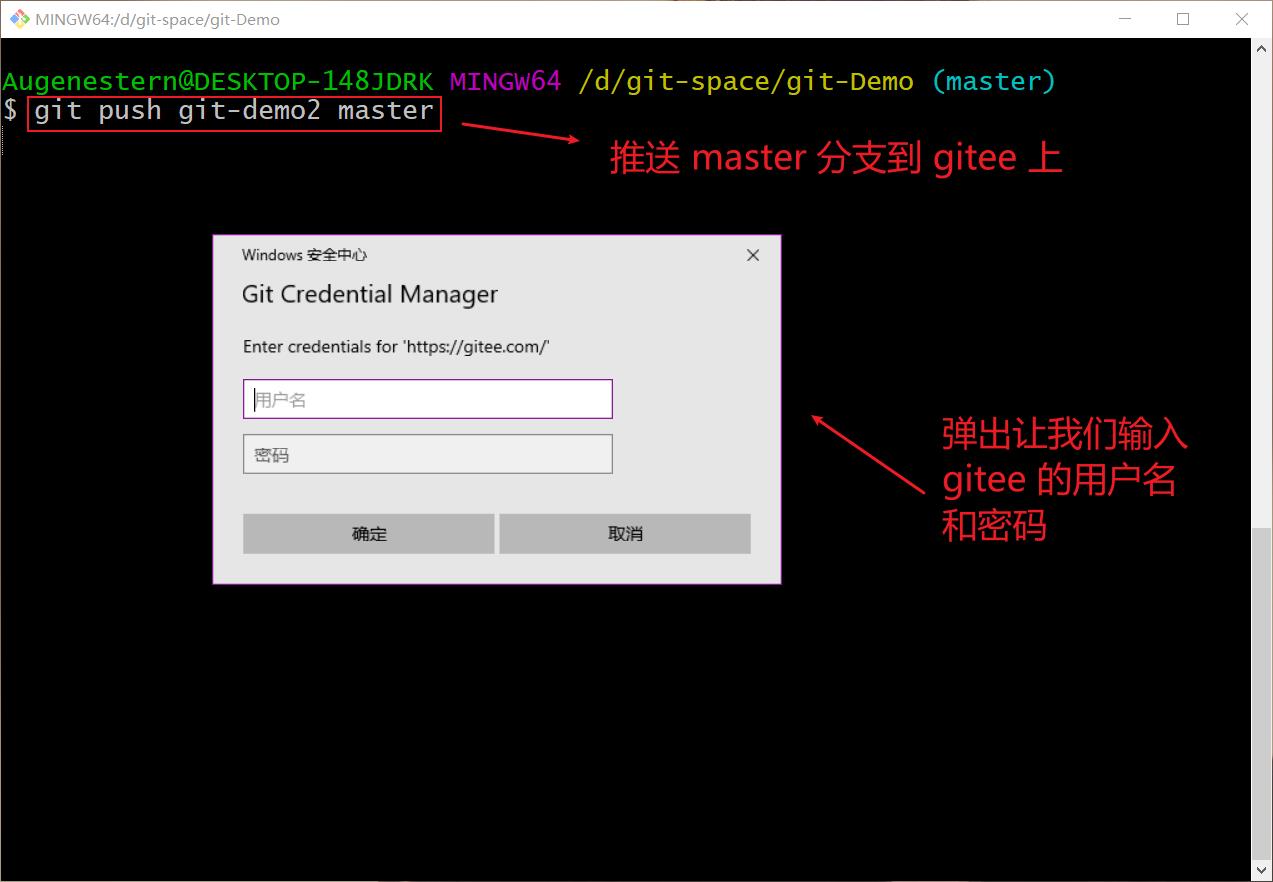
我们输入 gitee 的用户名和密码,会提示推送成功,我们在 gitee 上查看我们的 git-demo 仓库,发现有我们推送的hello.txt 文件
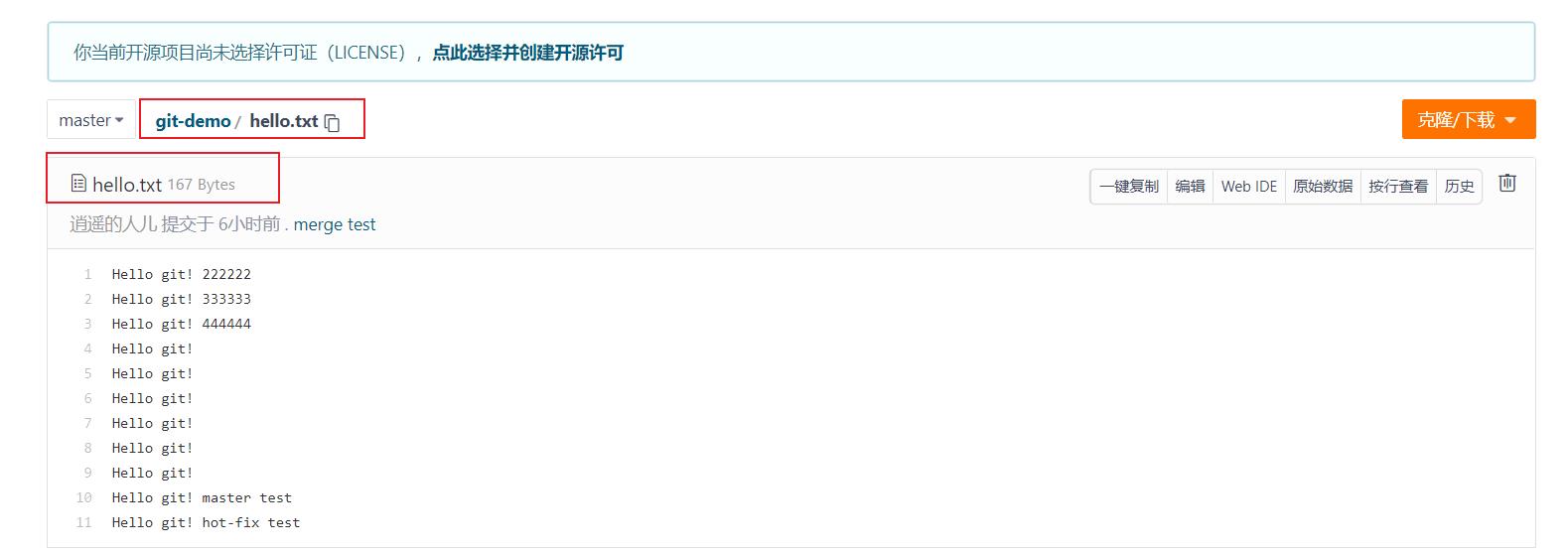
3.2.3、拉取远程库分支到本地库
语法:git pull 别名 分支
我们在远程库进行 hello.txt 的文件修改
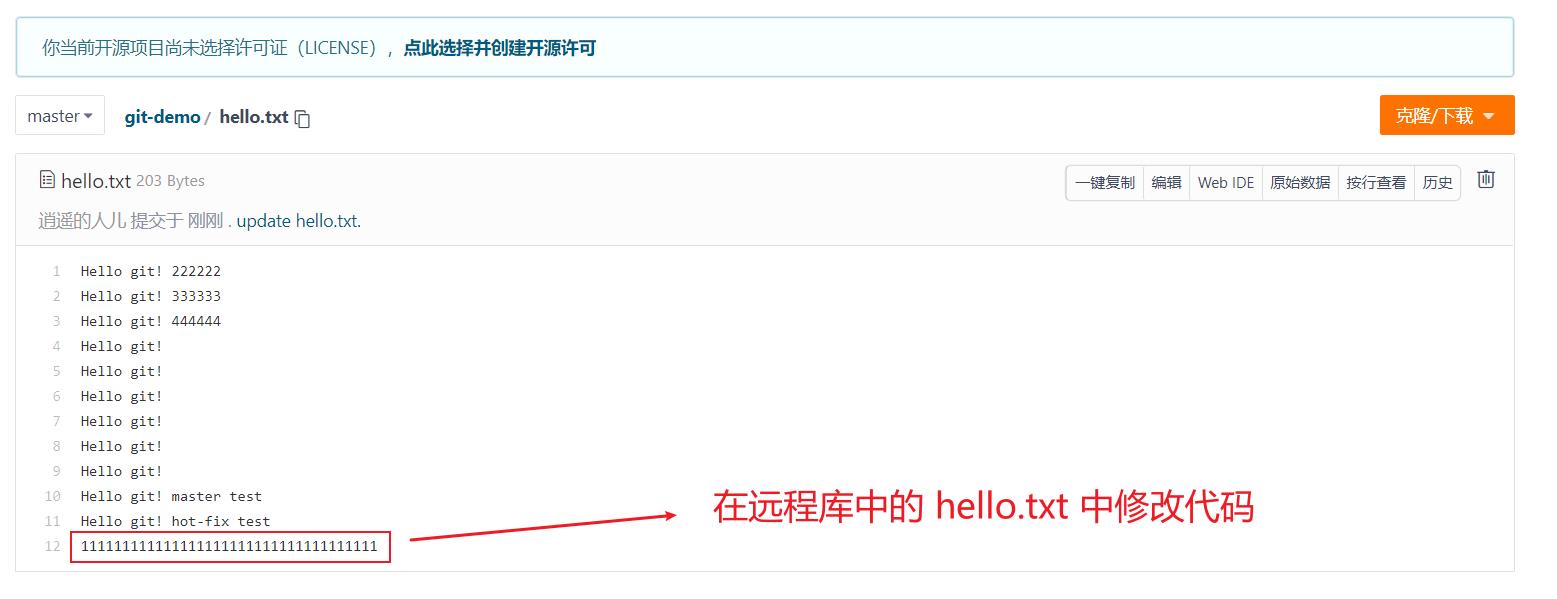
然后在本地库将远程库的代码 拉取

3.2.3、克隆远程仓库到本地
基本语法:git clone 远程地址
我们另一台用户需要克隆我们的远程仓库到他的本地库,由于是使用一台电脑模拟,所以在克隆之前需要在 凭据管理器下删除我们之前的 gitee 凭据
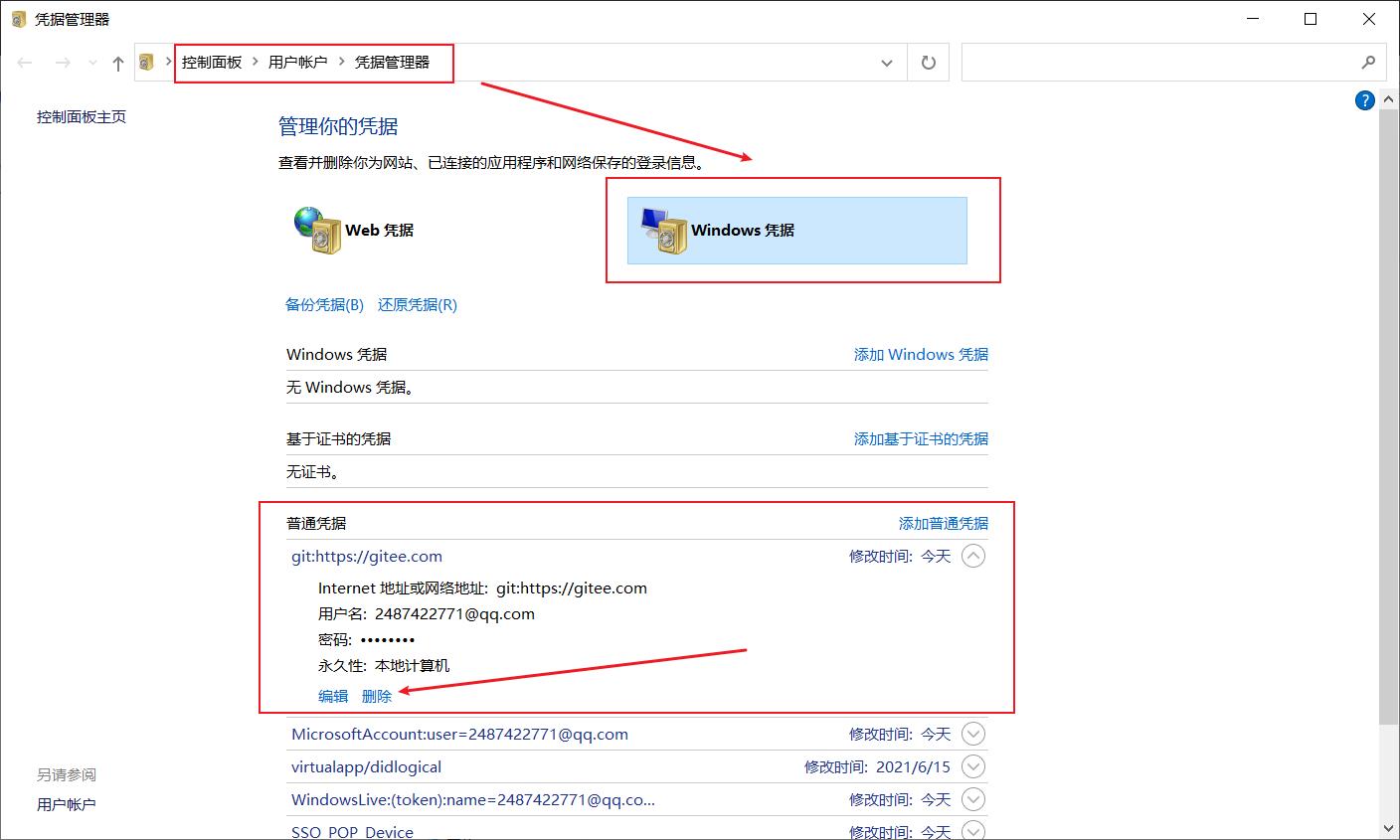
我们新建一个文件夹 git-clone,然后在此文件夹下右键 git bash here,之后进行克隆
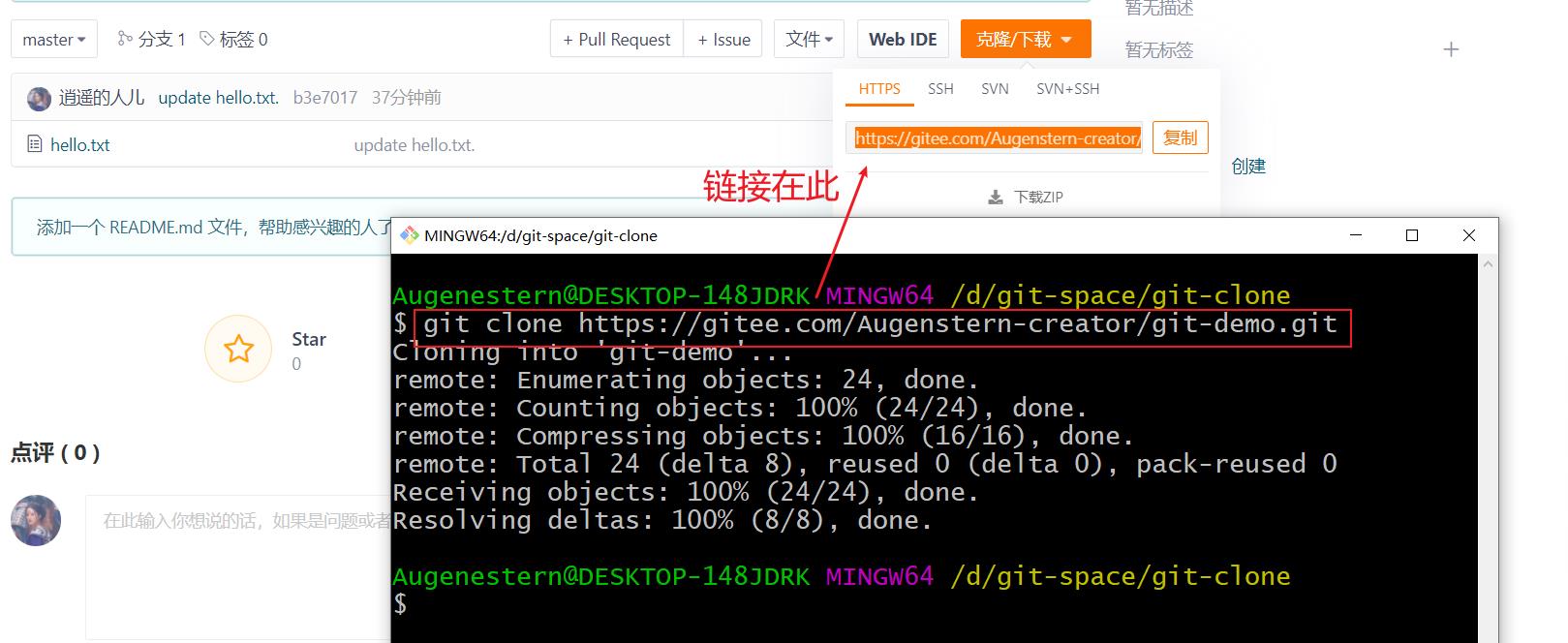
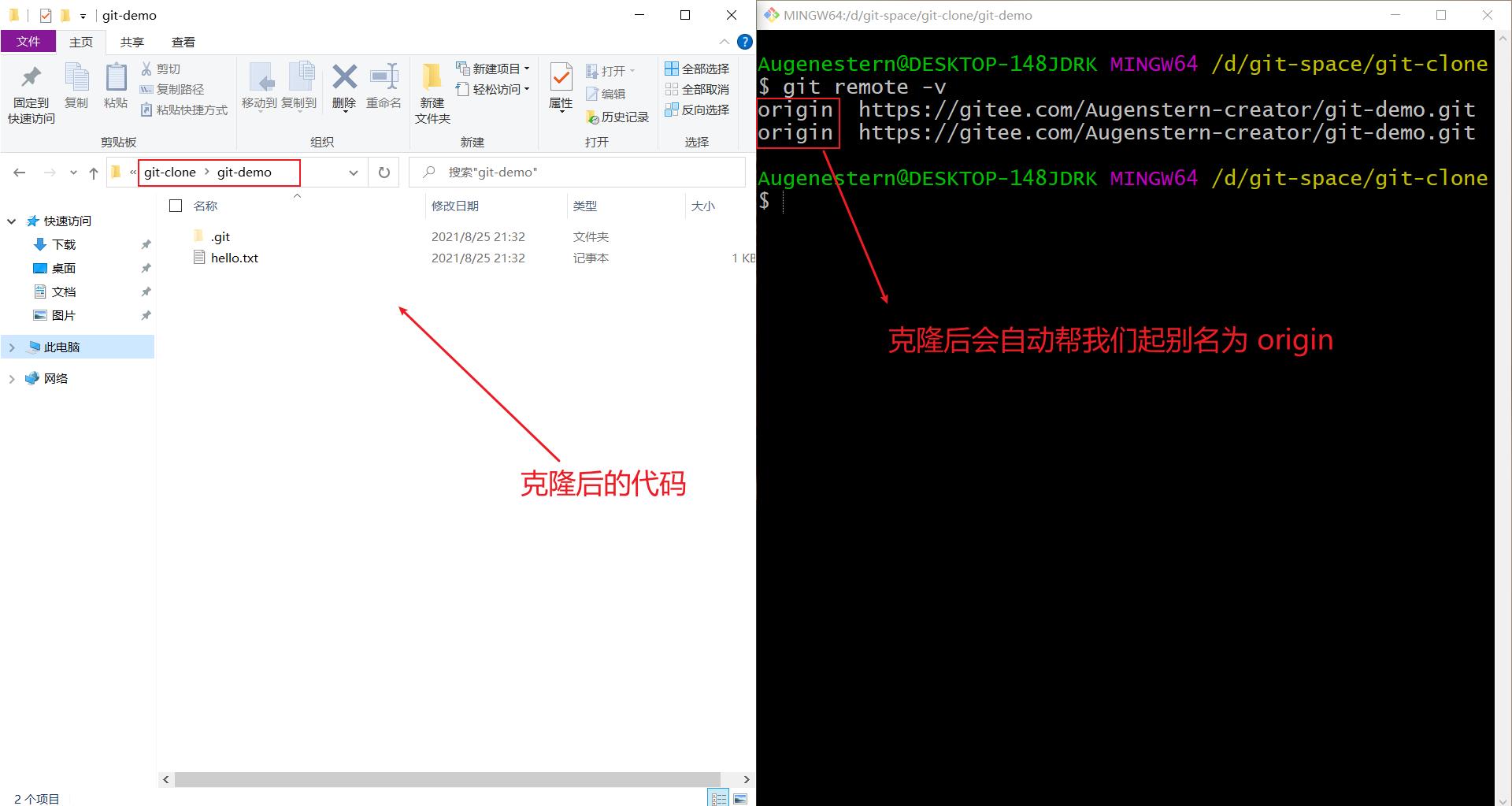
3.3、邀请加入团队
3.3.1、Gitee
我们在 git-clone(假设这是大弟子令狐冲) 文件夹里面进行代码修改,修改完后添加到暂存区,再提交到本地库,之后 push 到我们的远程库
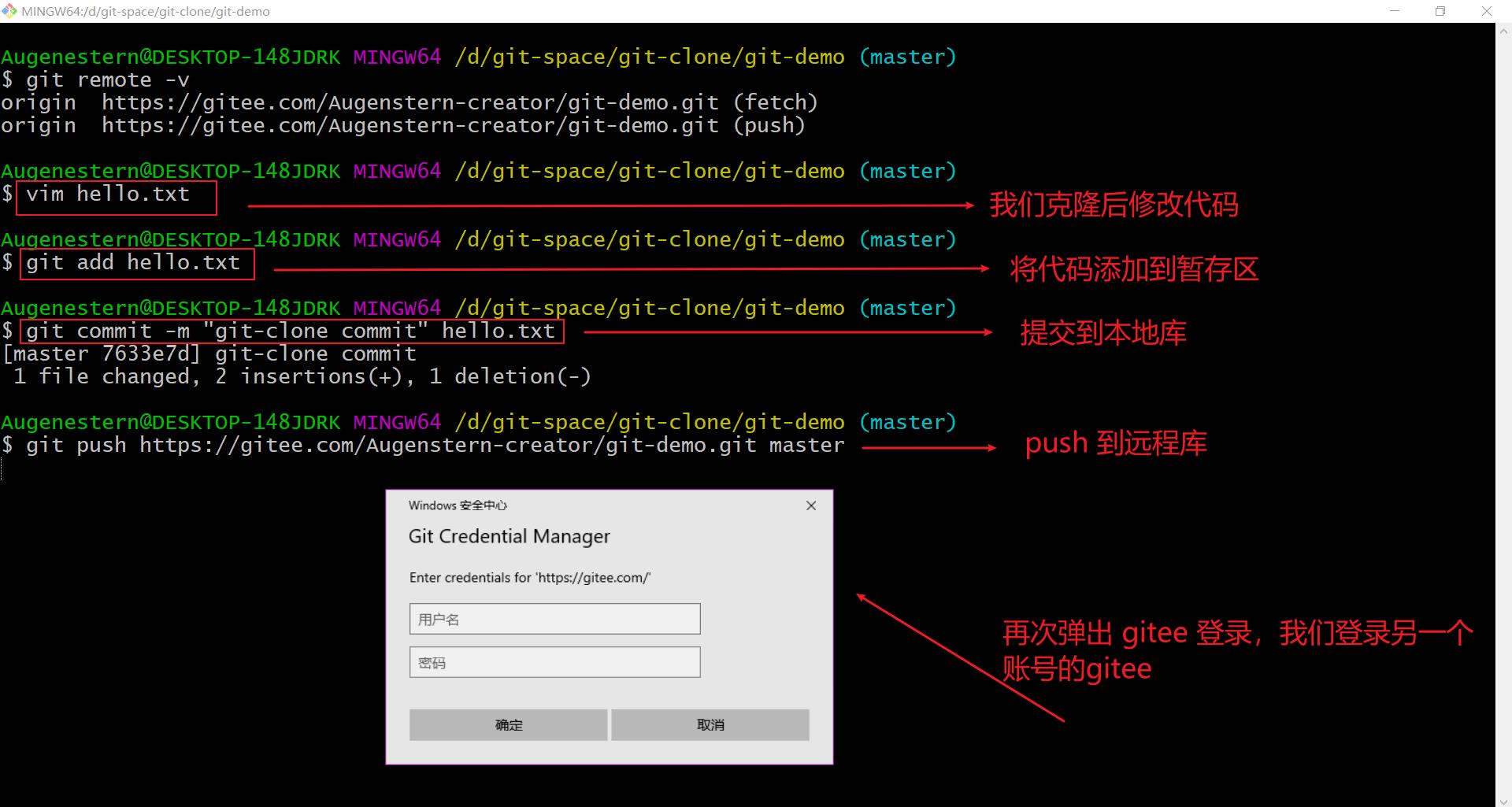
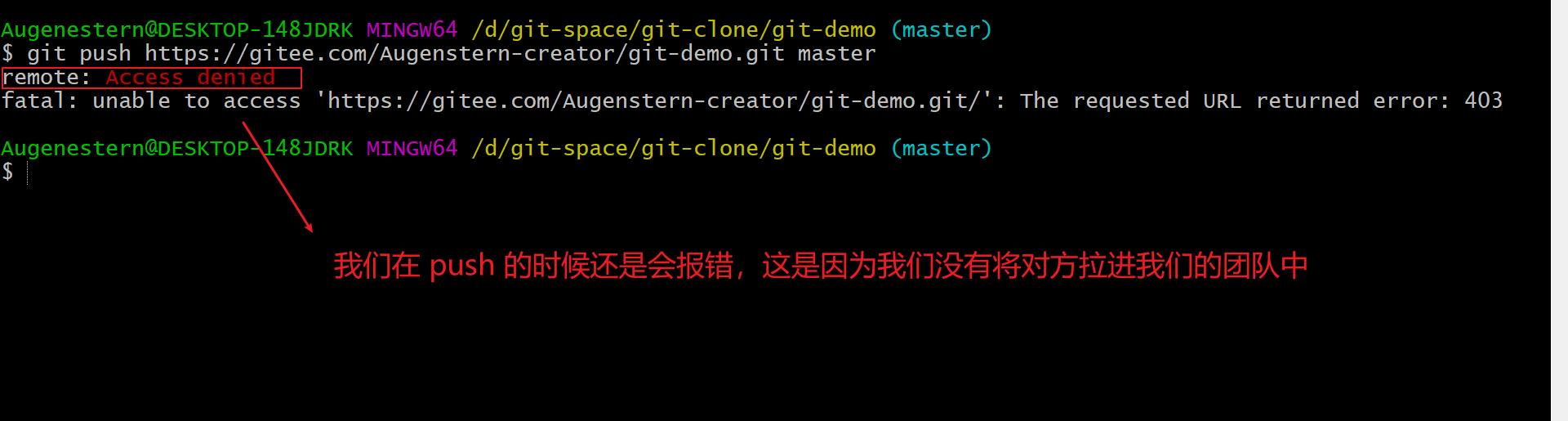
我们在 git-demo 仓库点击管理 -> 仓库成员管理 -> 添加仓库成员 -> 邀请用户
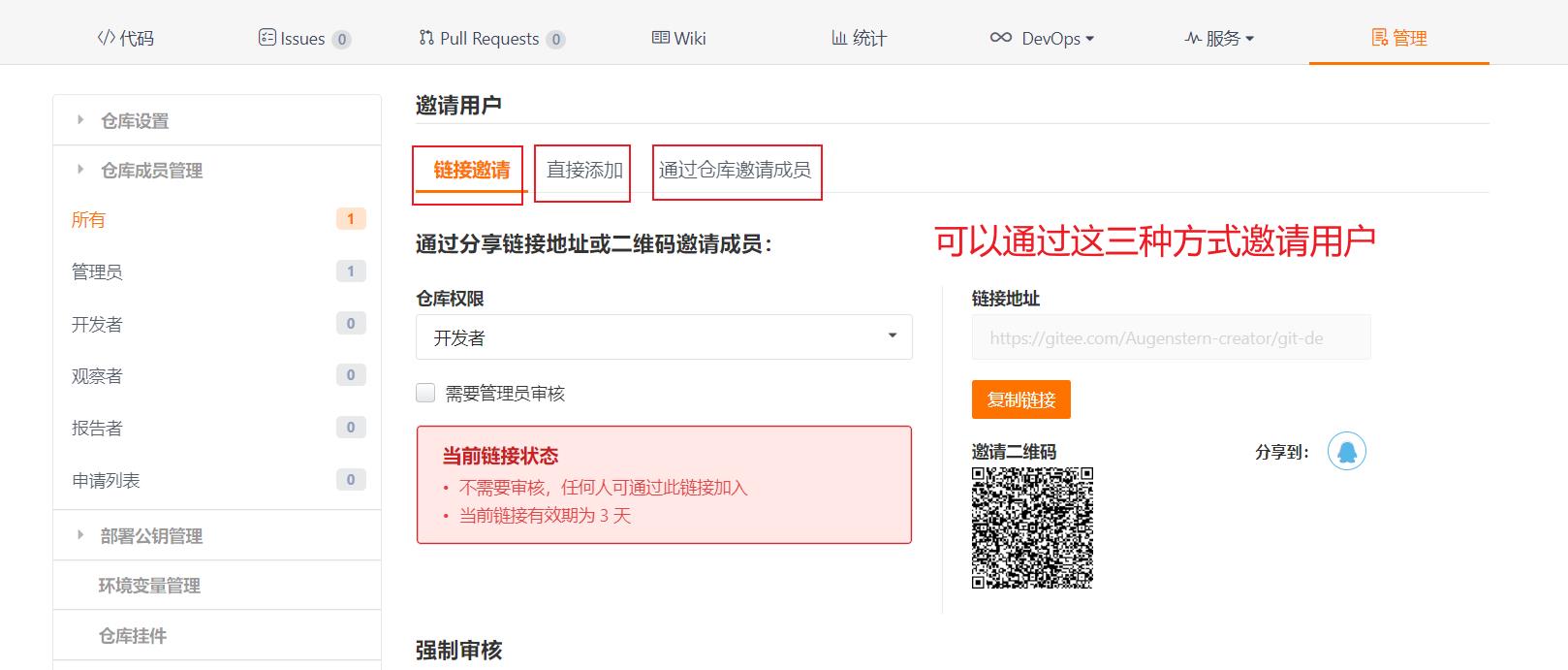
我们在第二哥 gitee 账号里面可以接收到如下图:
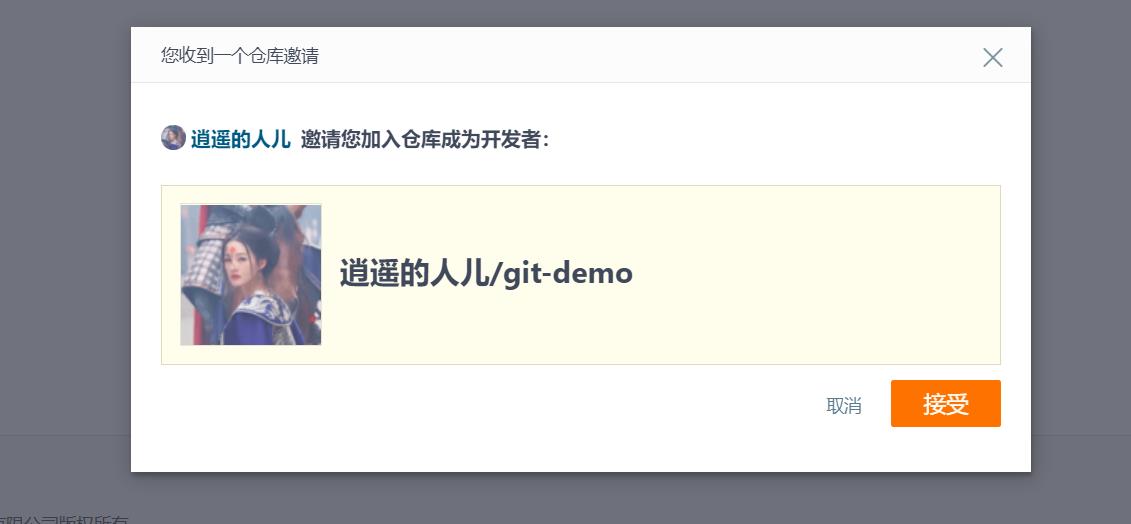
令狐成成为仓库开发者被拉入团队后,我们再次在令狐冲文件夹使用进行 push
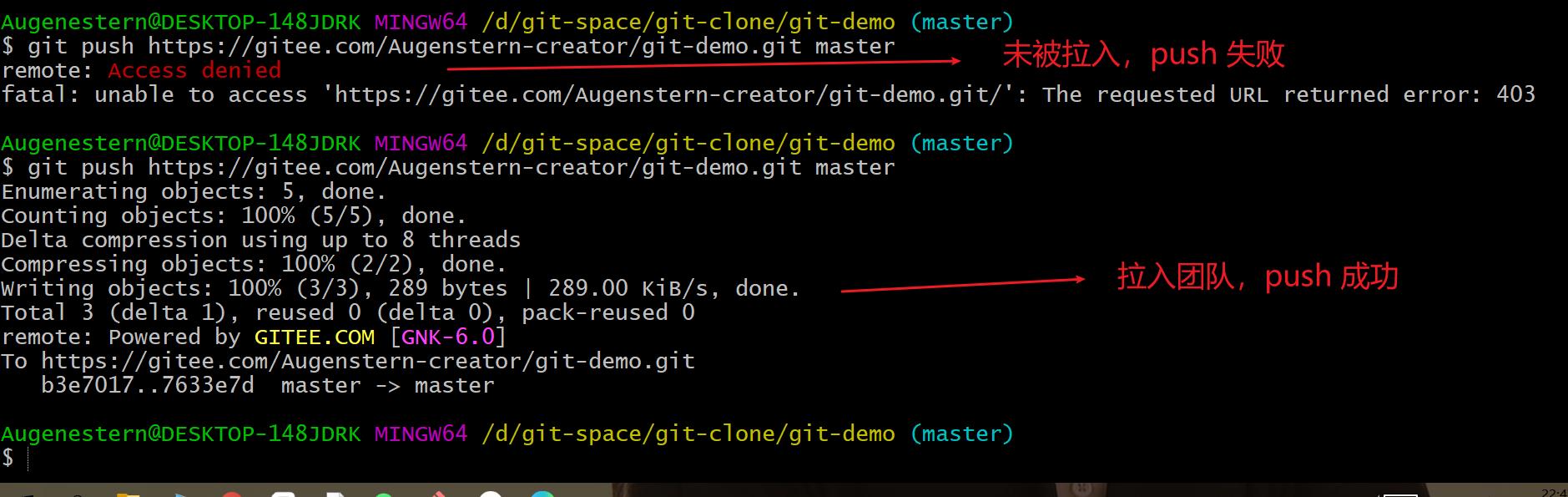
push 到远程库成功,我们在远程库查看
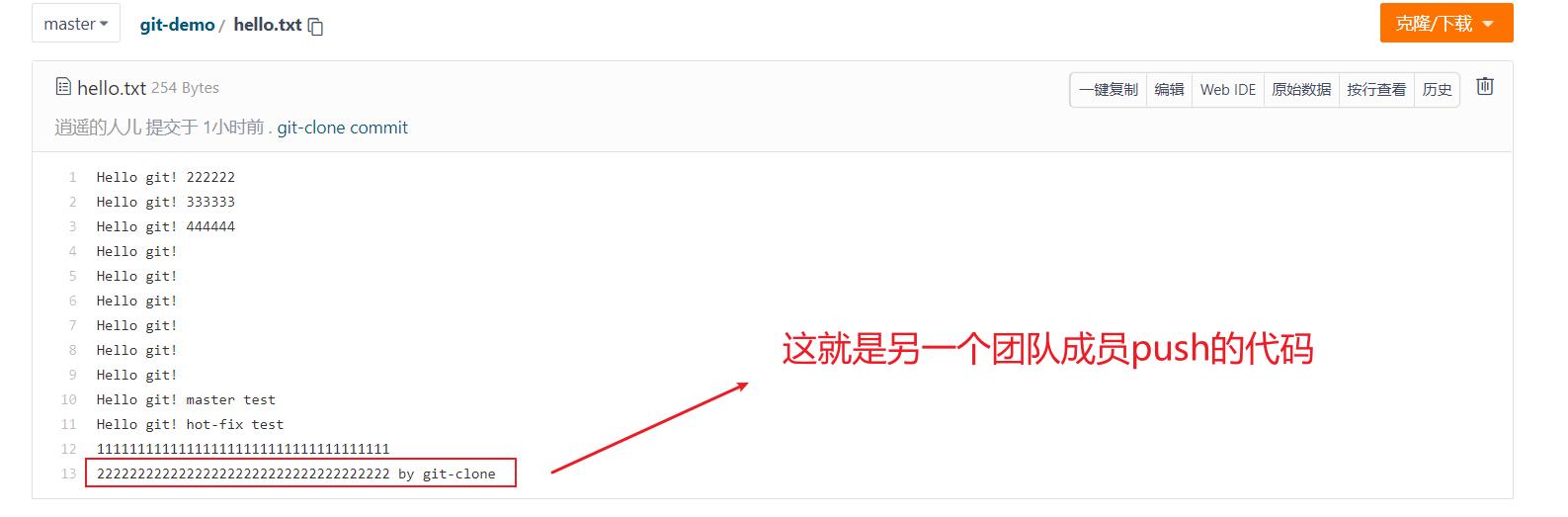
3.3.2、Github
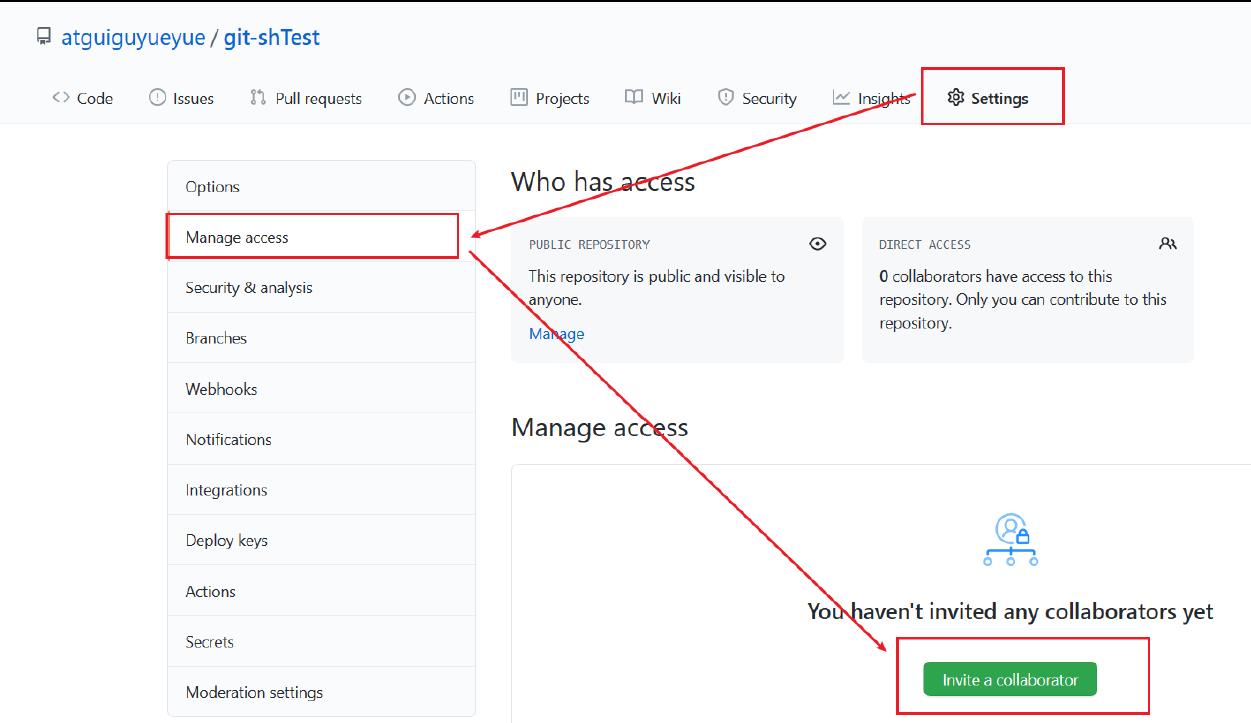
填入想要合作的人
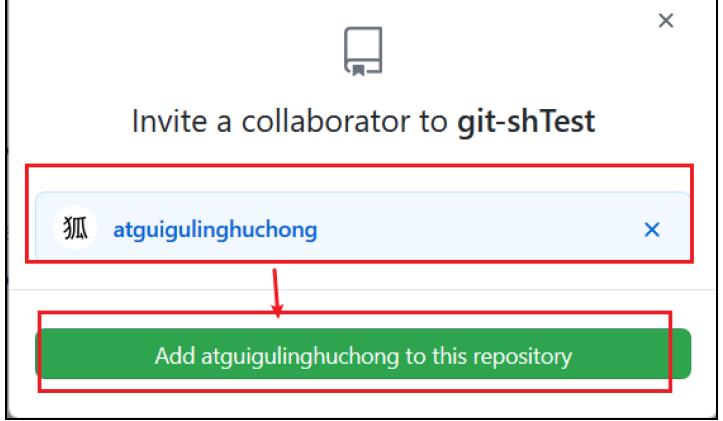
复制地址并发给该用户

在 atguigulinghuchong这个账号 中的 地址 栏 复制 收到邀请 的 链接 ,点击接受邀请。
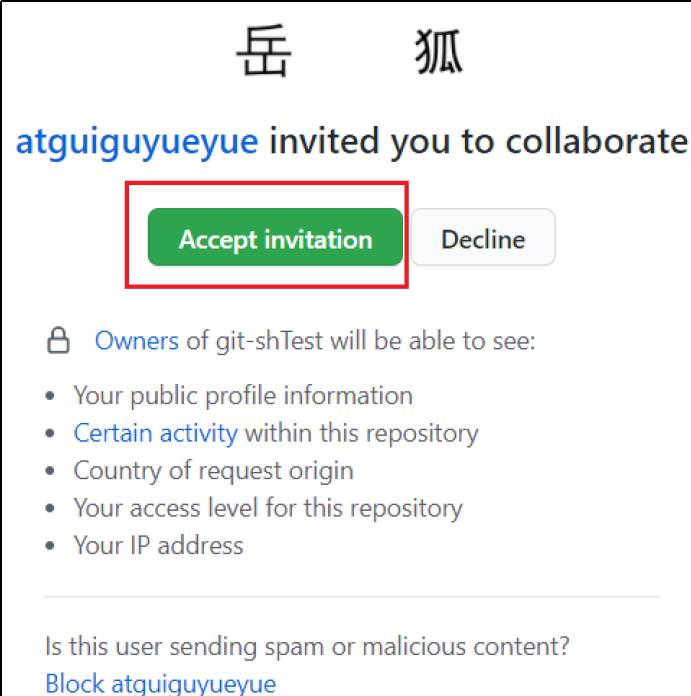
3.4、跨团队协作
3.4.1、Gitee
将远程仓库的地址复制发给邀请跨团队协作的人,比如东方不败。
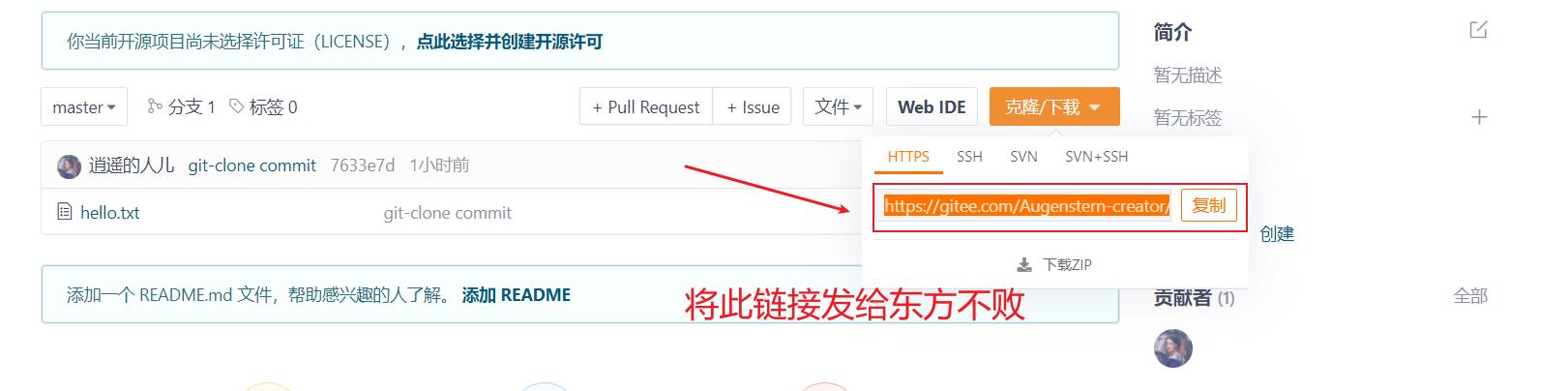
在东方不败的 Gitee账号里的地址栏复制收到的链接,然后点击 Fork将项目叉到自己的本地仓库
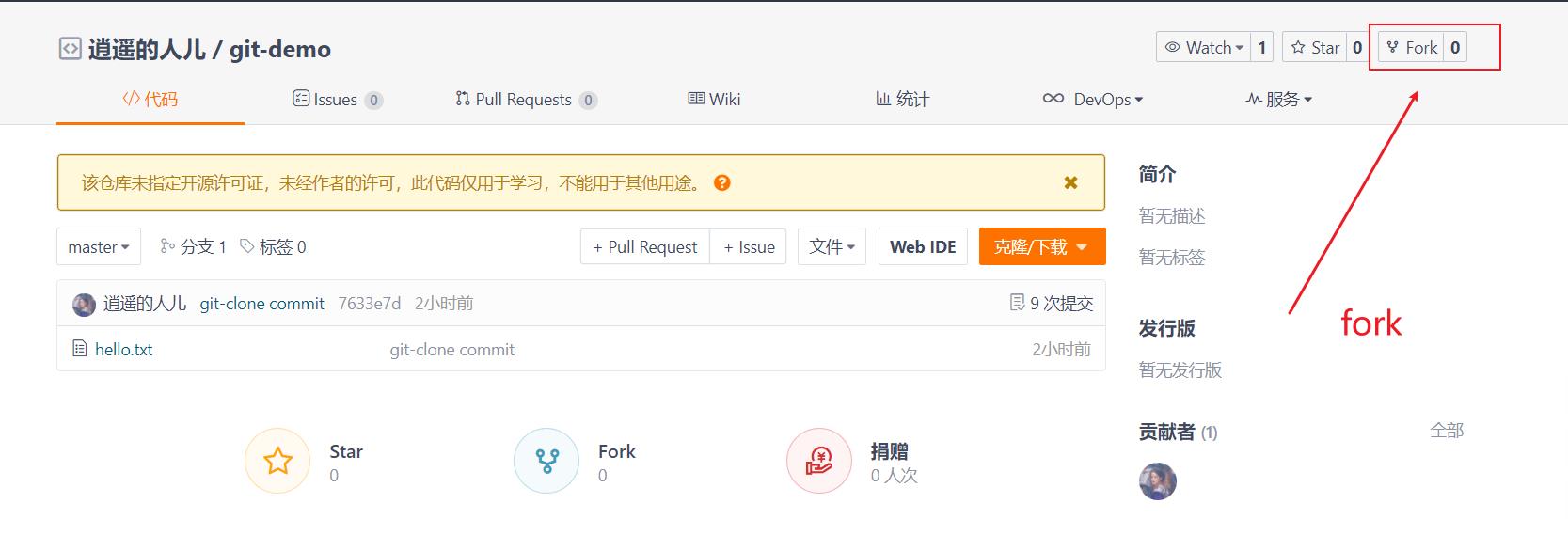
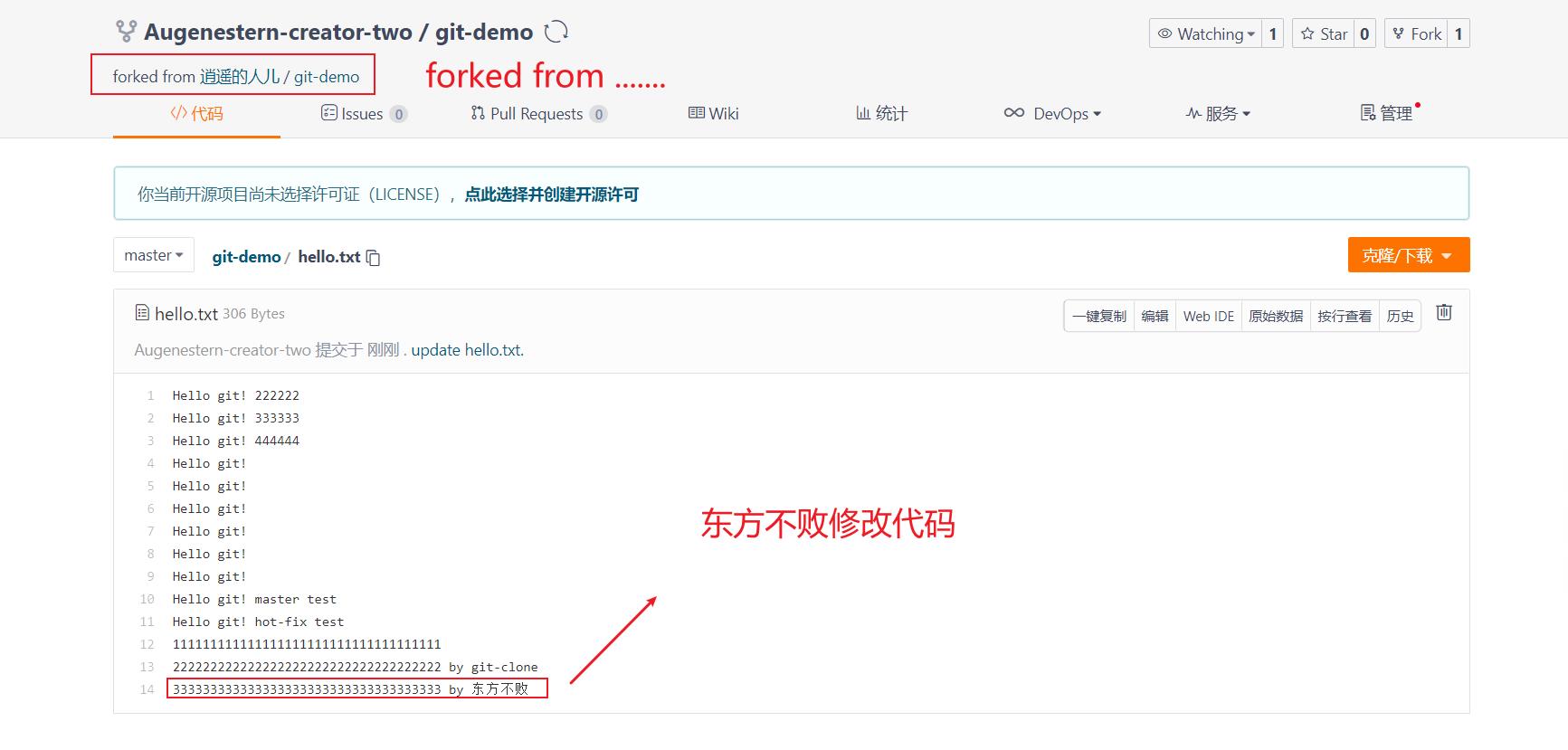
接下来点击上方的 Pull Requests 请求,并创建一个新的请求 。
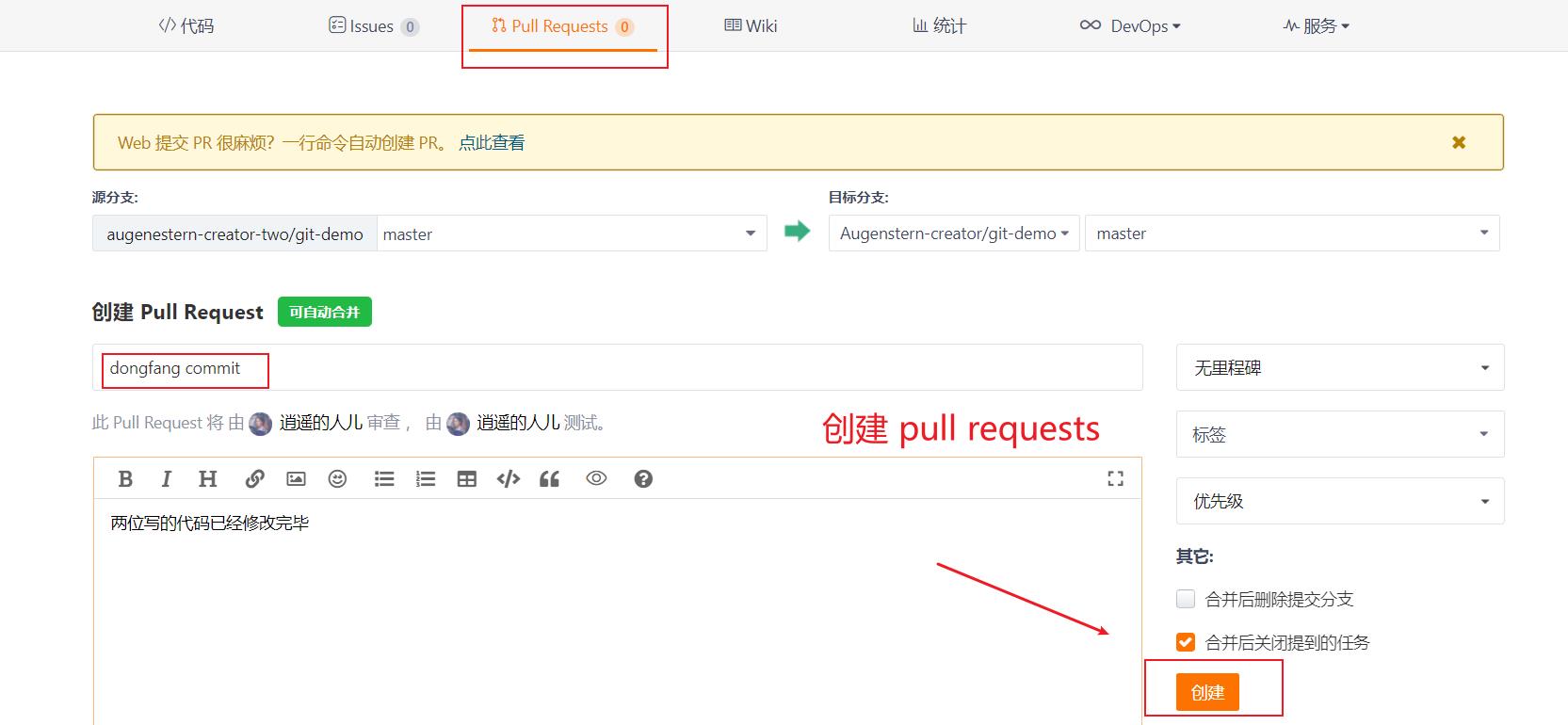
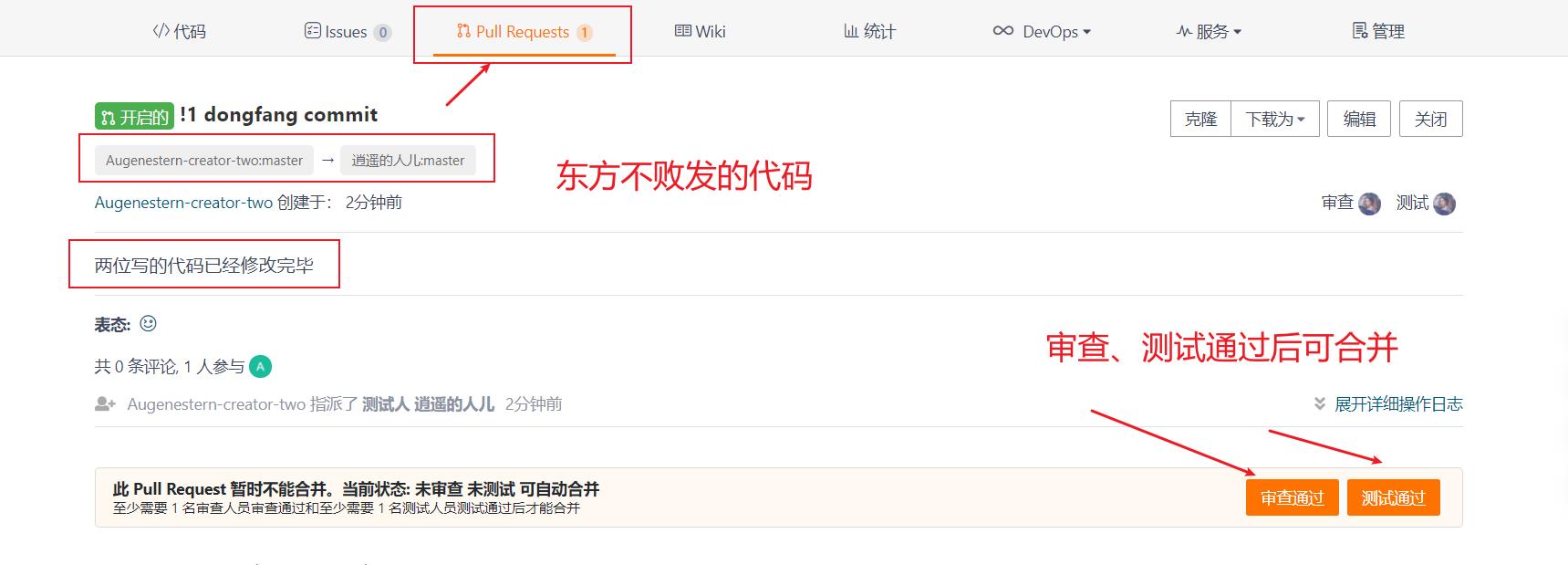
合并之后我们在岳不群的 git-demo 下就可以看到东方不败的代码
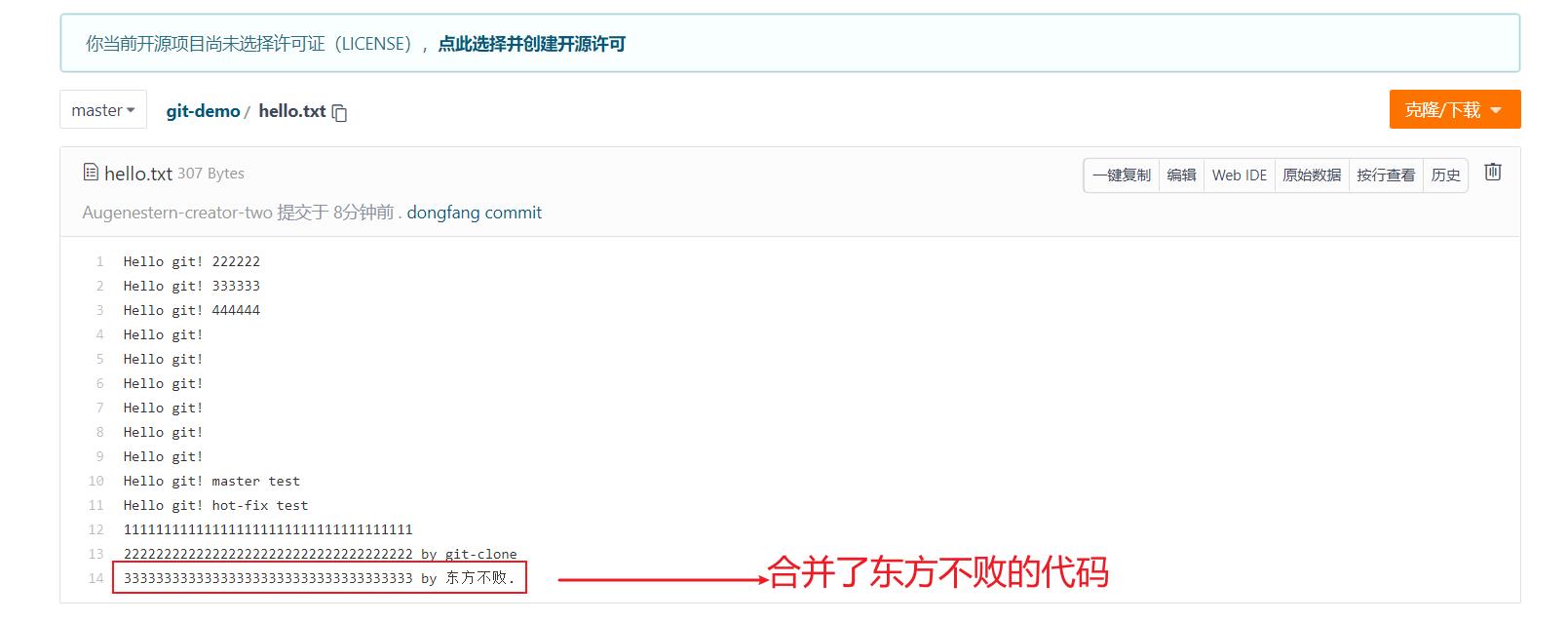
3.4.2、Github
将远程仓库的地址复制发给邀请跨团队协作的人,比如东方不败。

在东方不败的 GitHub账号里的地址栏复制收到的链接,然后点击 Fork将项目叉到自己的本地仓库

东方不败就可以在线编辑叉取过来的文件。编辑完毕后,填写描述信息并点击左下角绿色按钮提交。
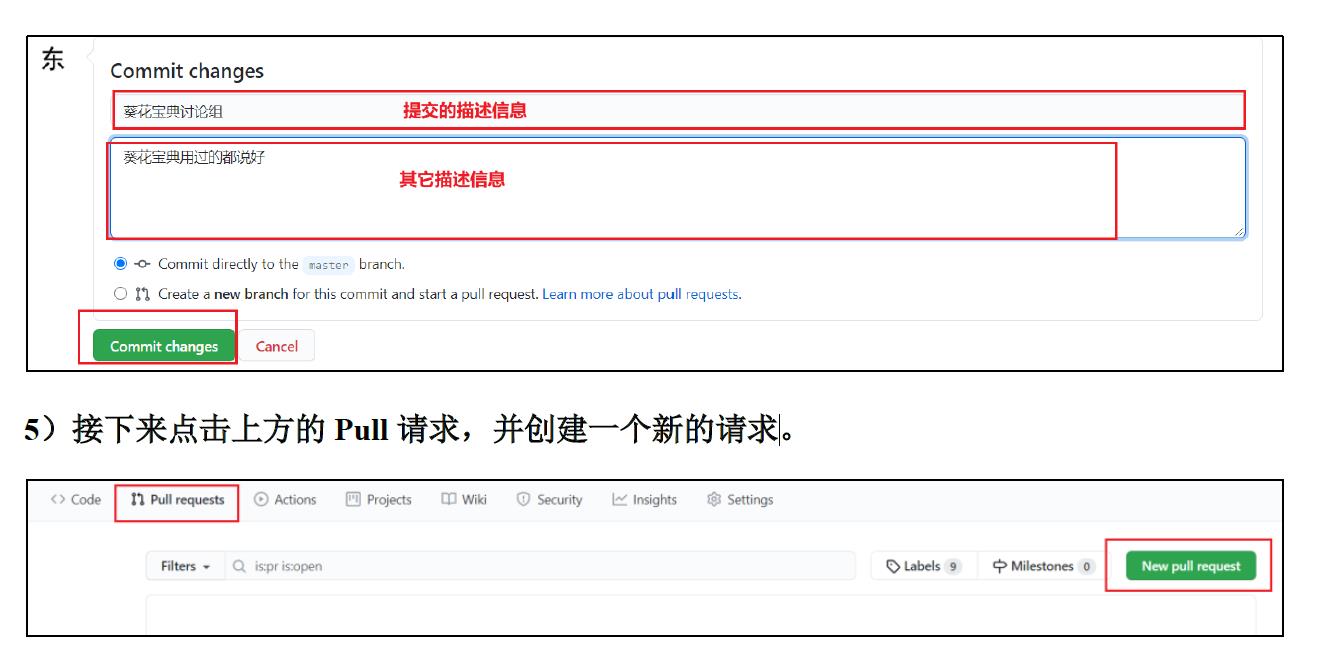
3.5、SSH免密登录
3.5.1、Gitee
在 C盘 User 自己的账户下右键 git bash here,ssh-keygen -t rsa -C 自己的邮箱签名
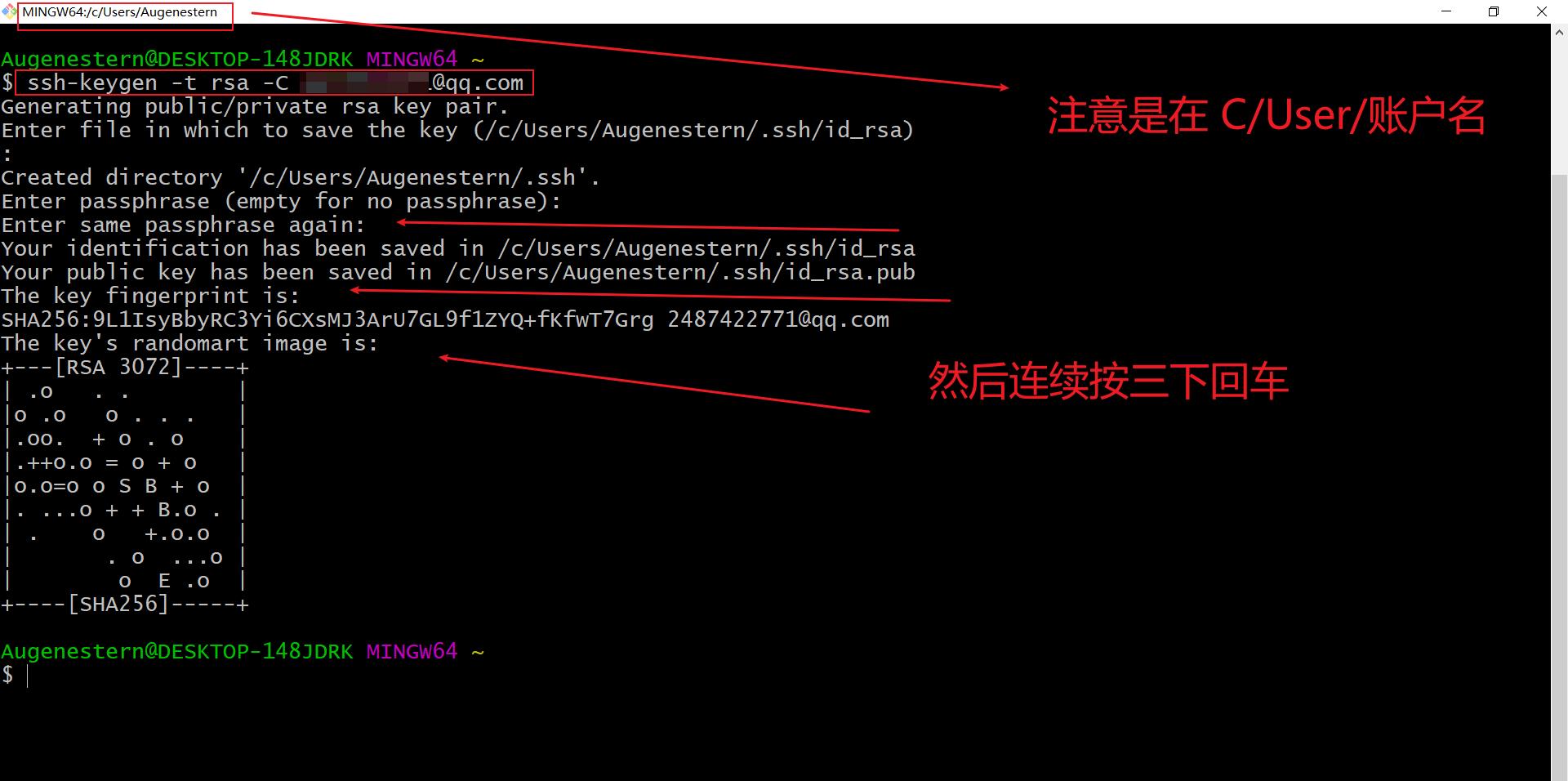
这样就会生成 .ssh 文件夹,里面有私钥和公钥

之后在 gitee 上添加公钥
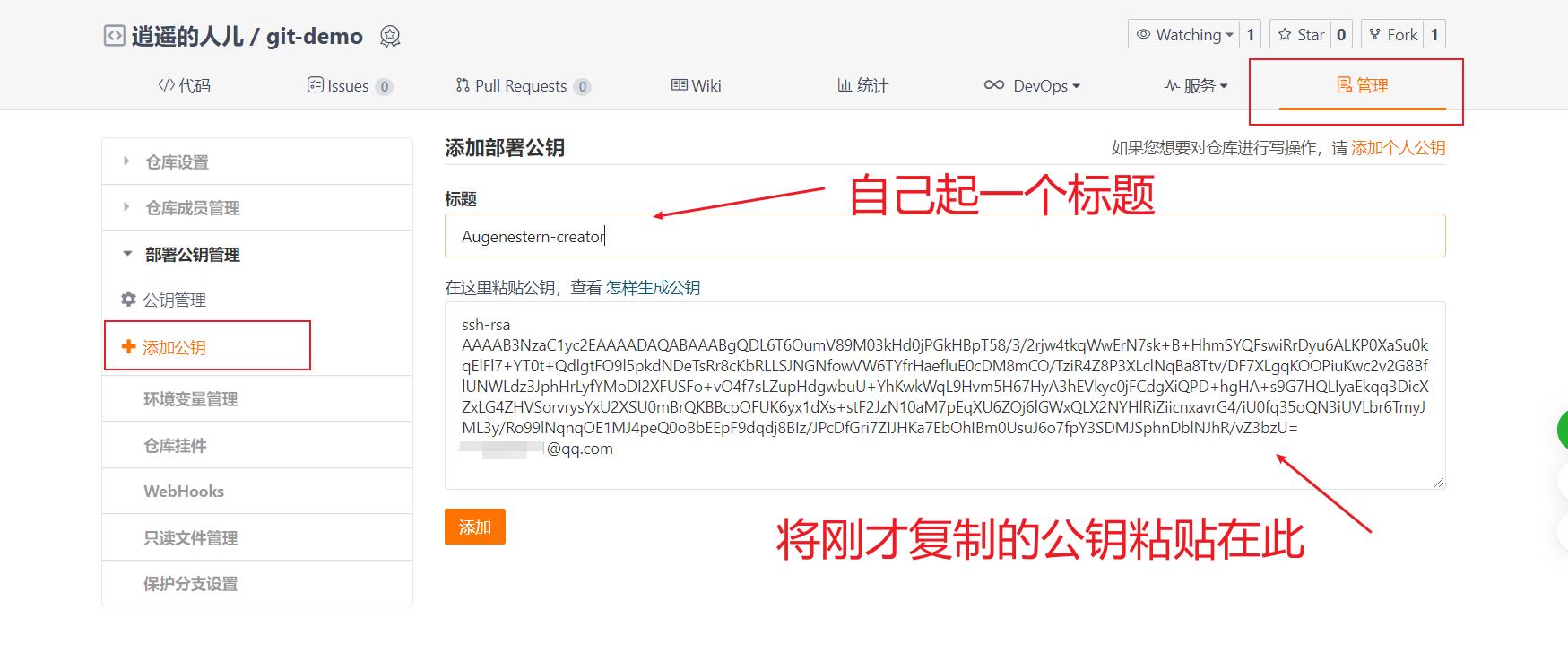
这样我们可以借助 ssh 链接来拉取和推送代码,并且不需要进行登录
3.5.2、Github

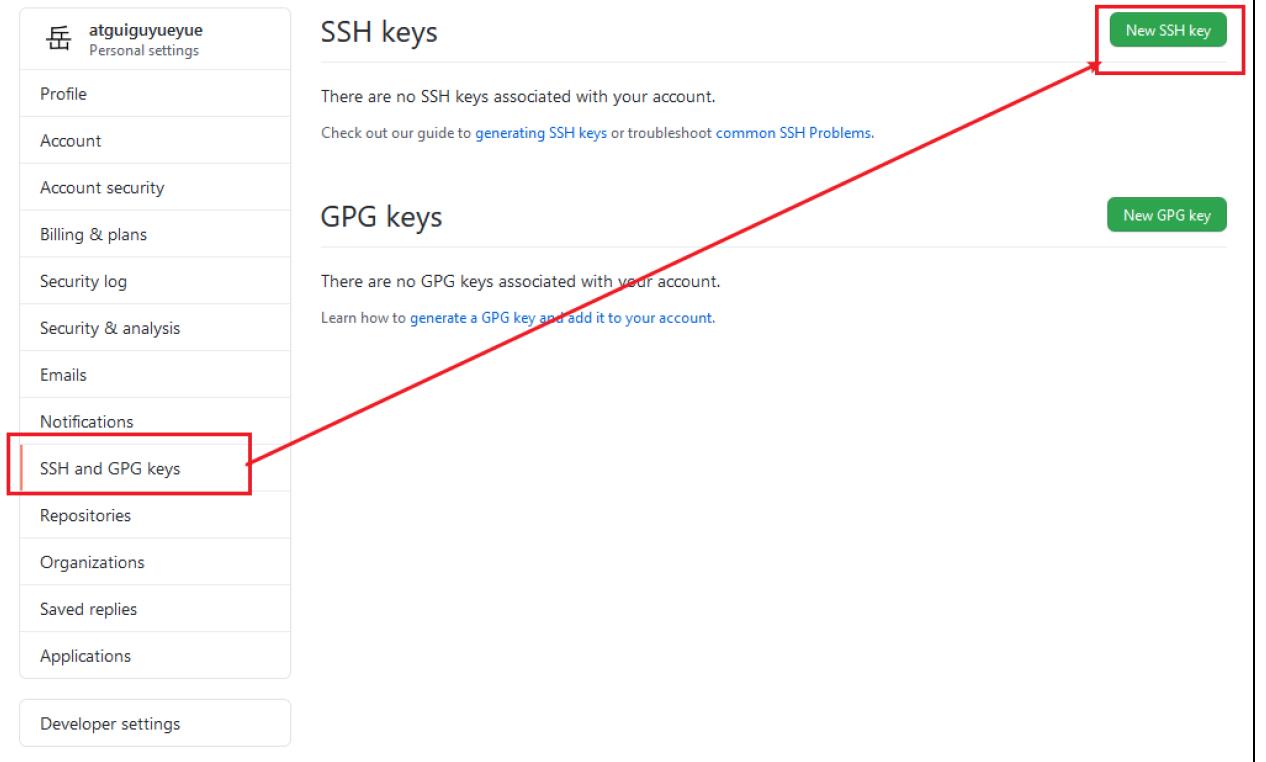
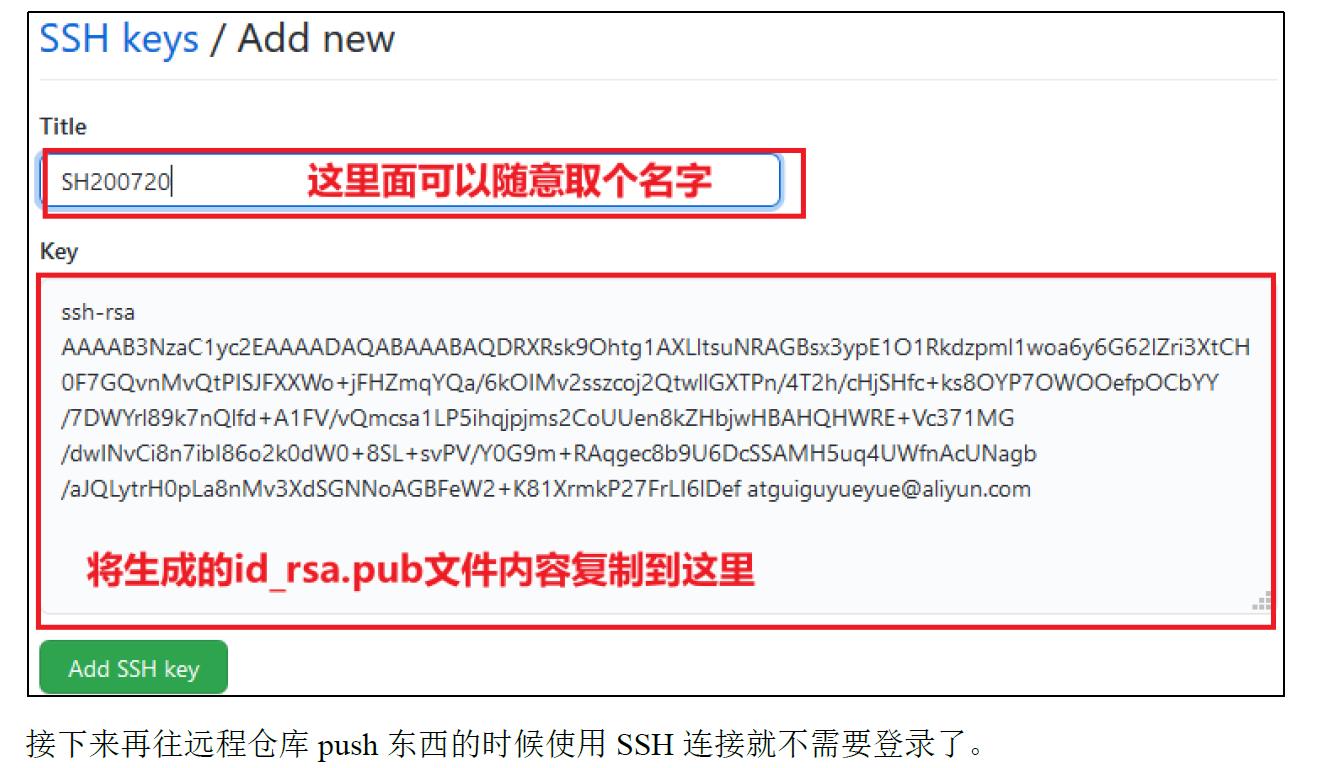
以上是关于❤️Git图文使用教程详解的主要内容,如果未能解决你的问题,请参考以下文章